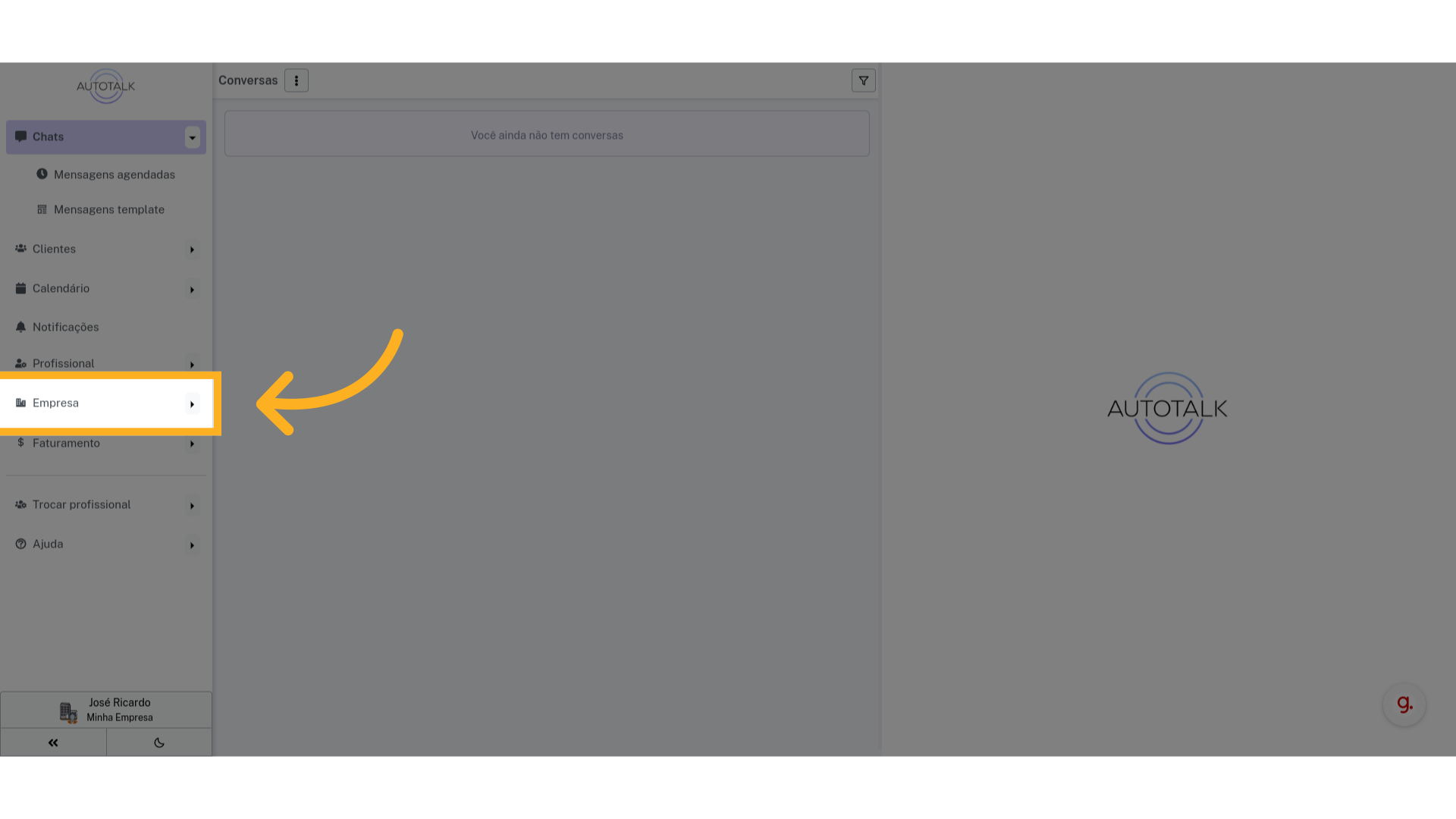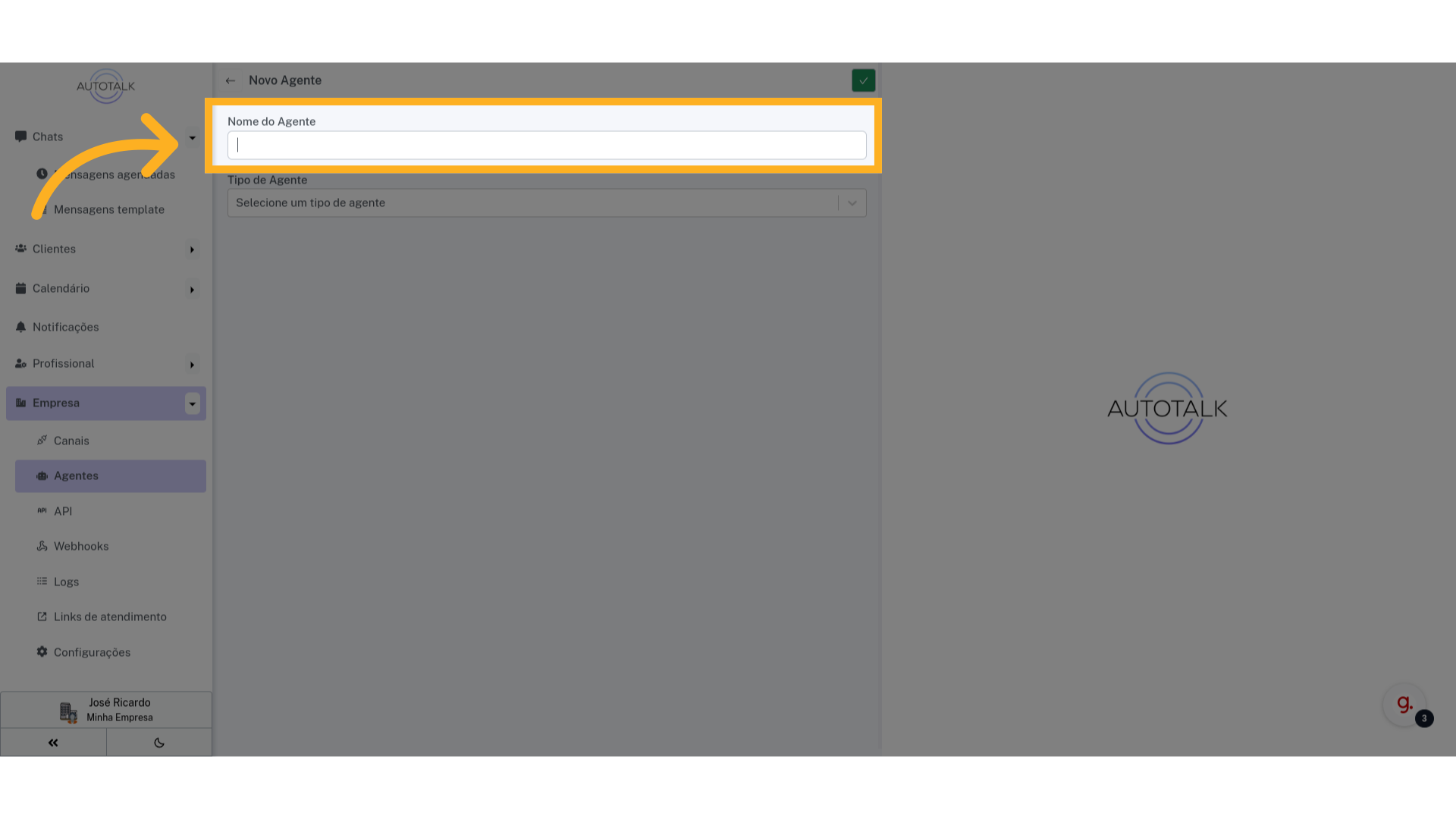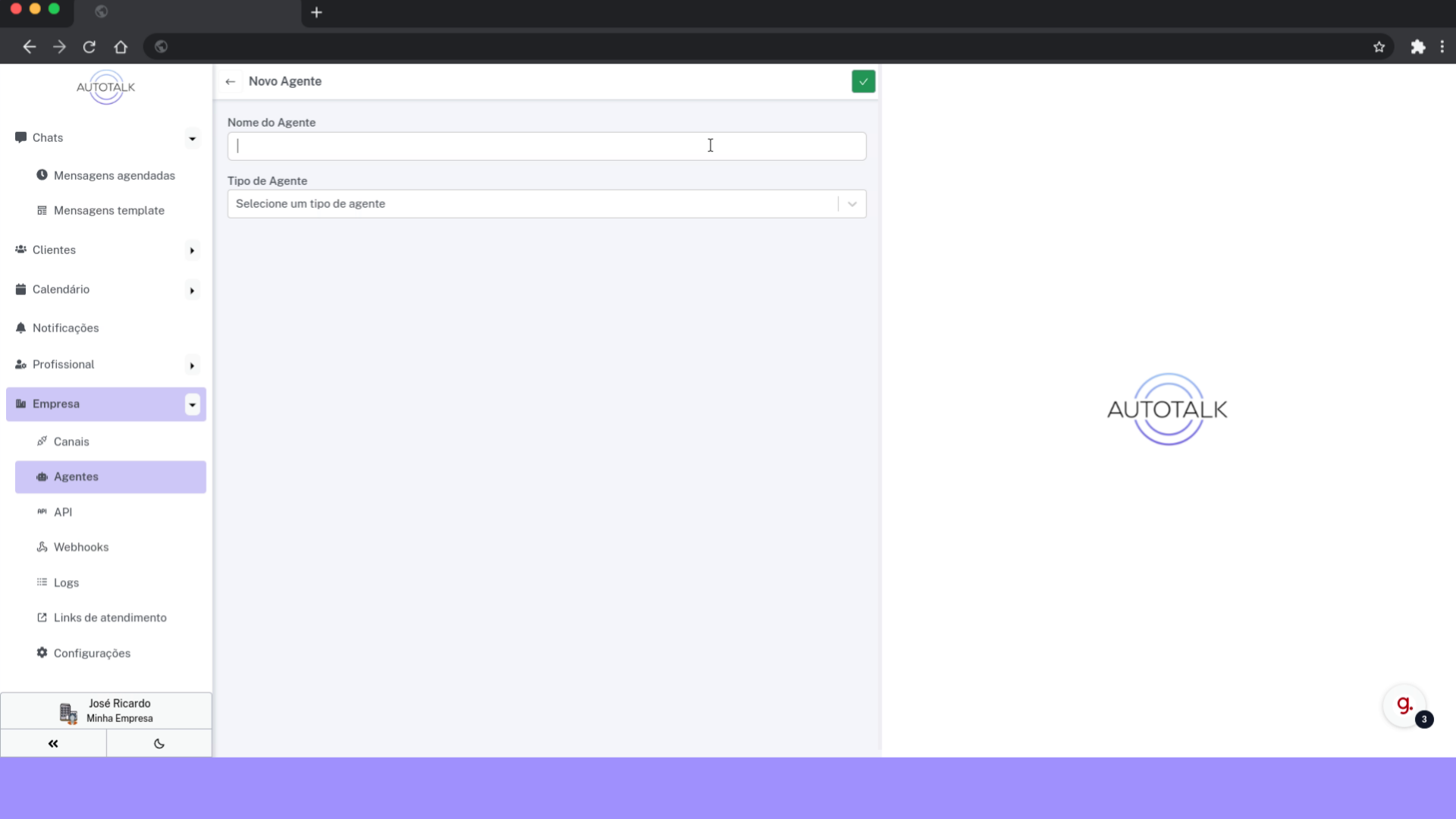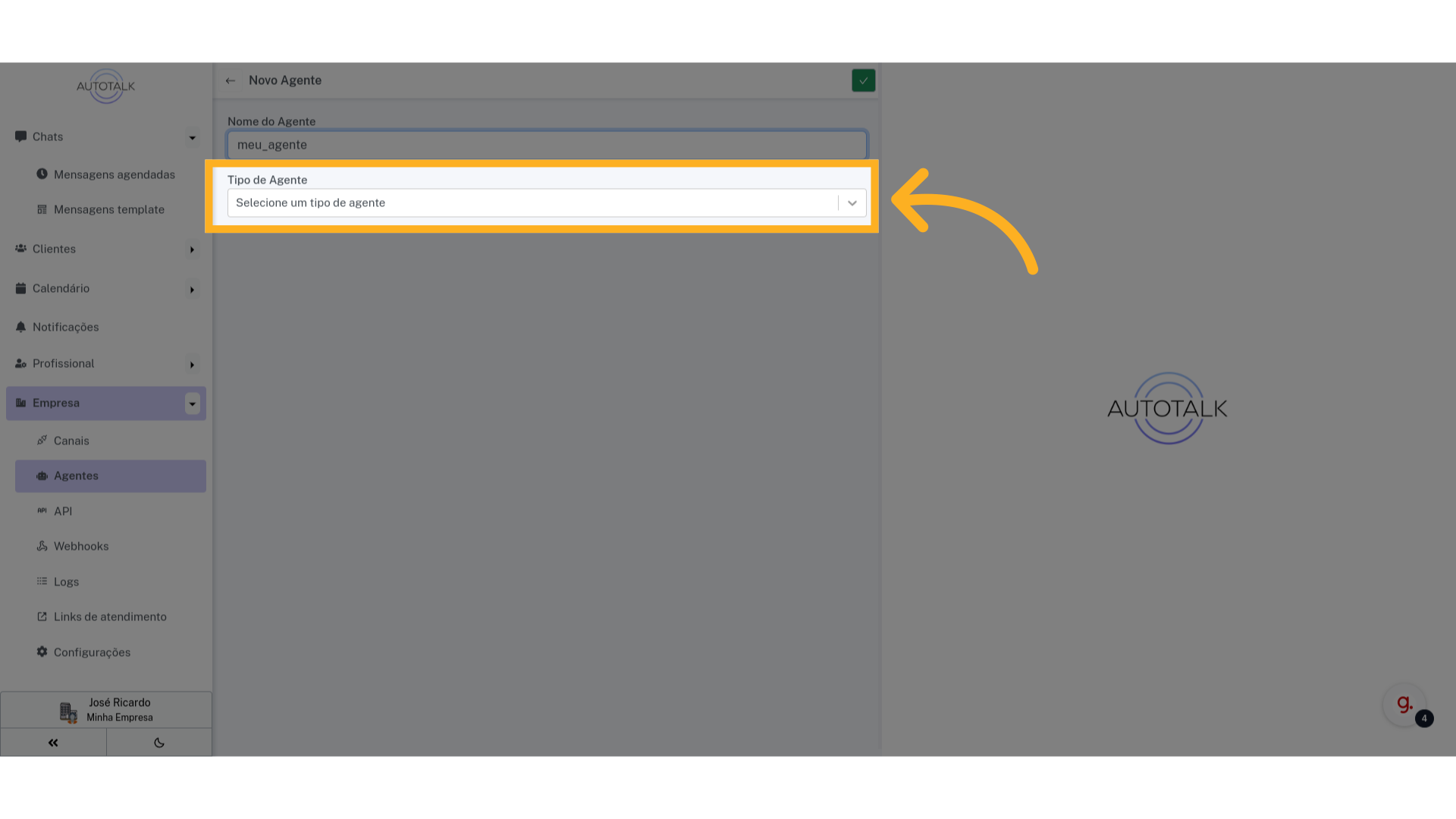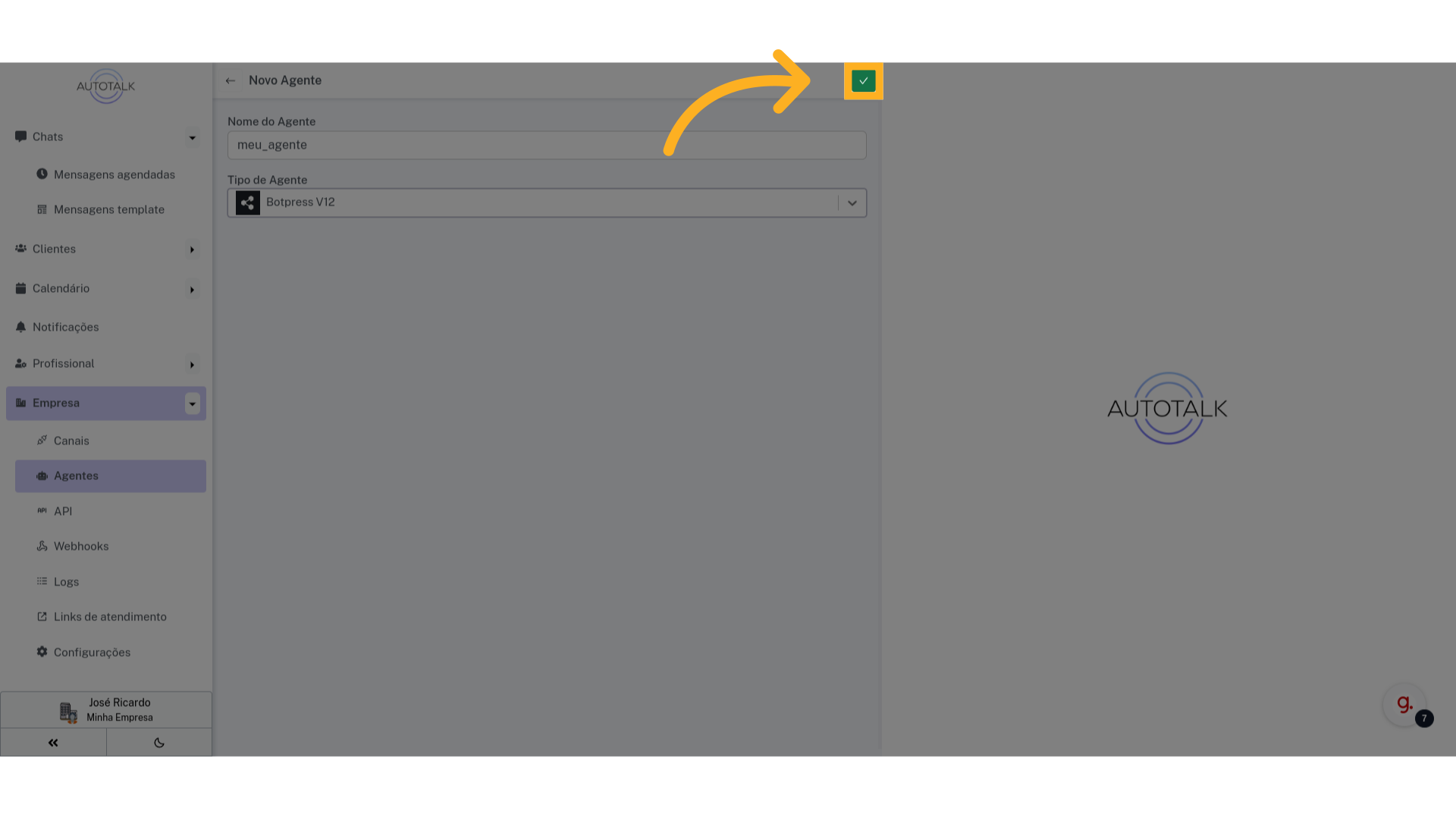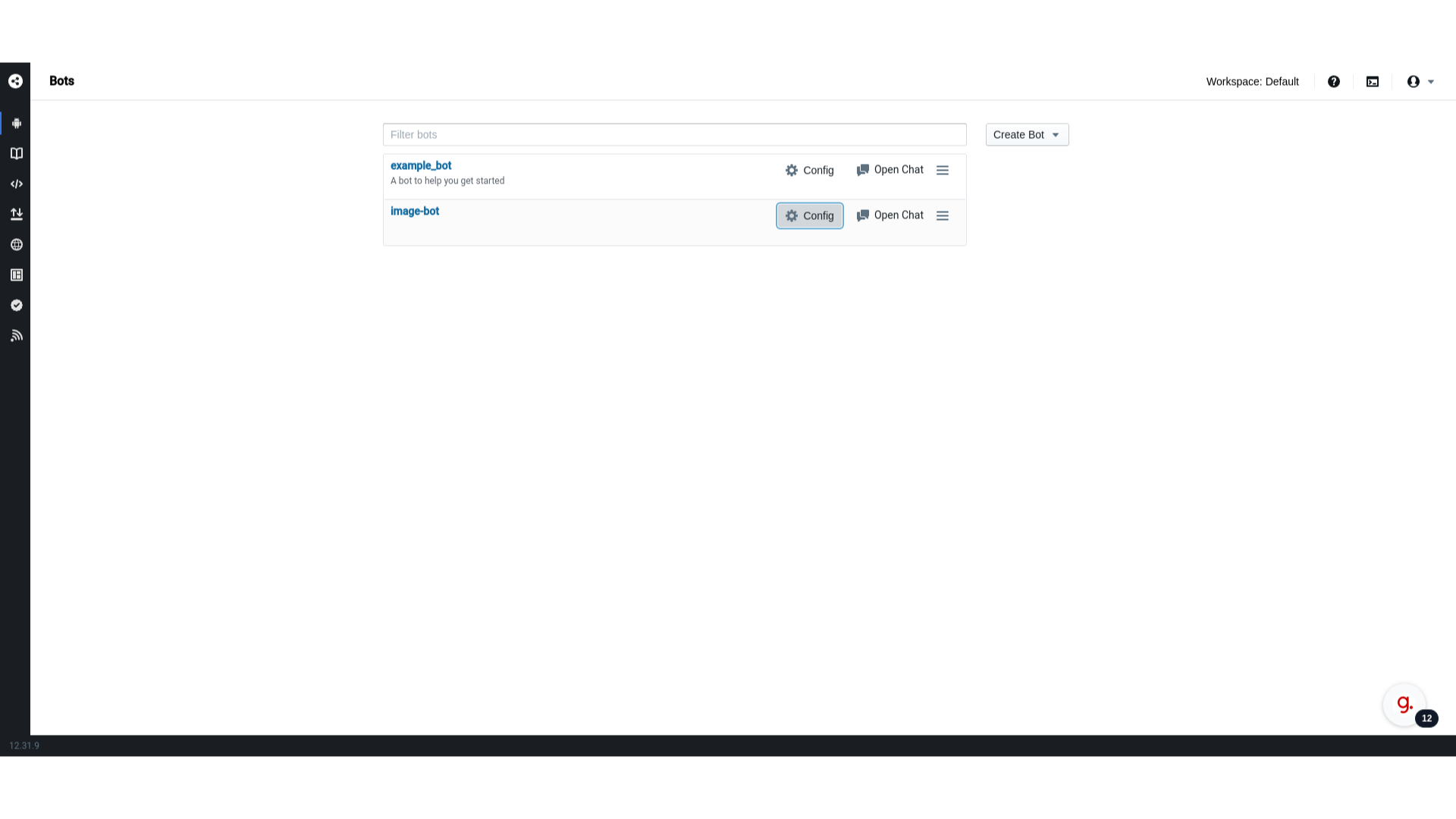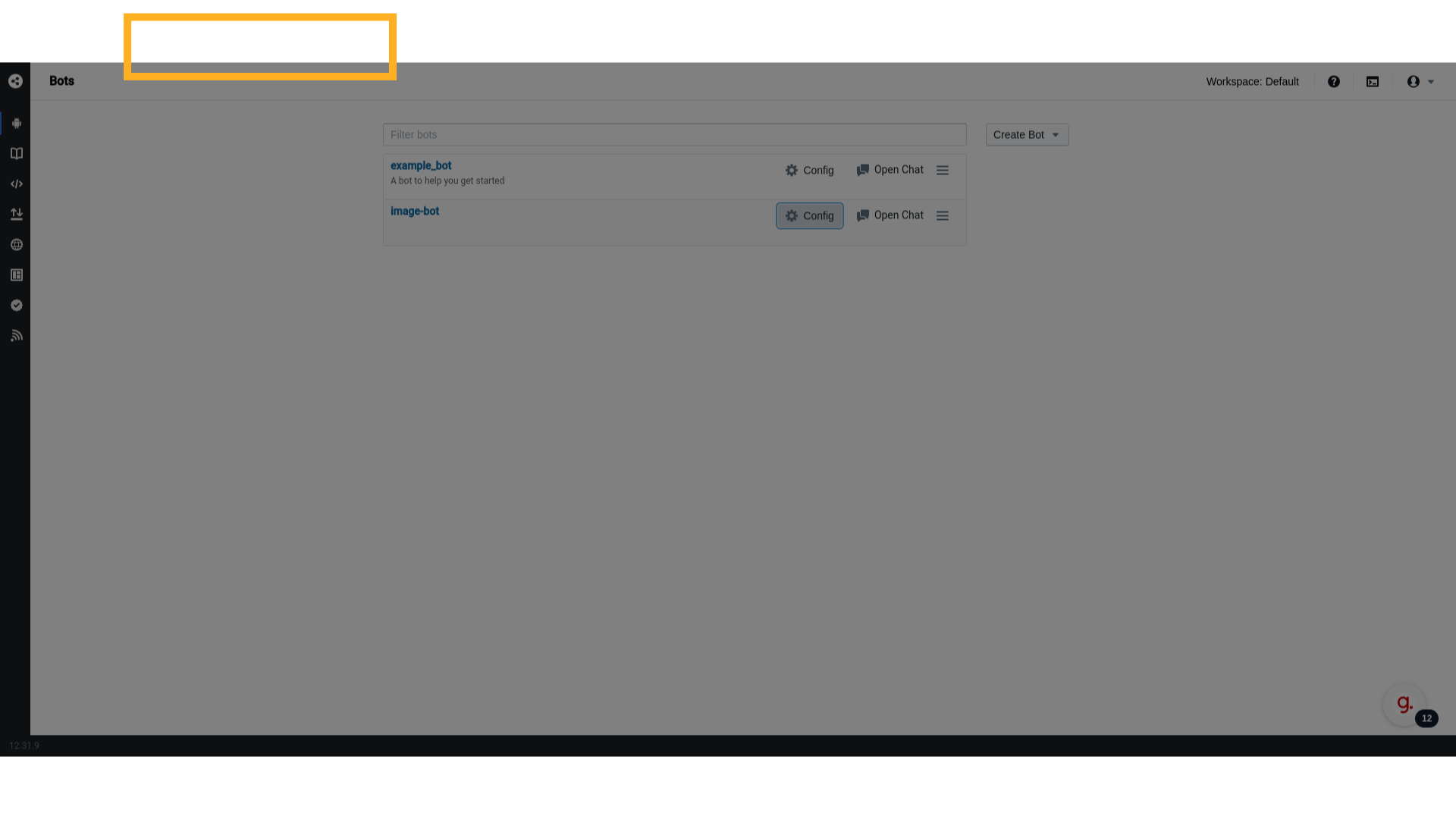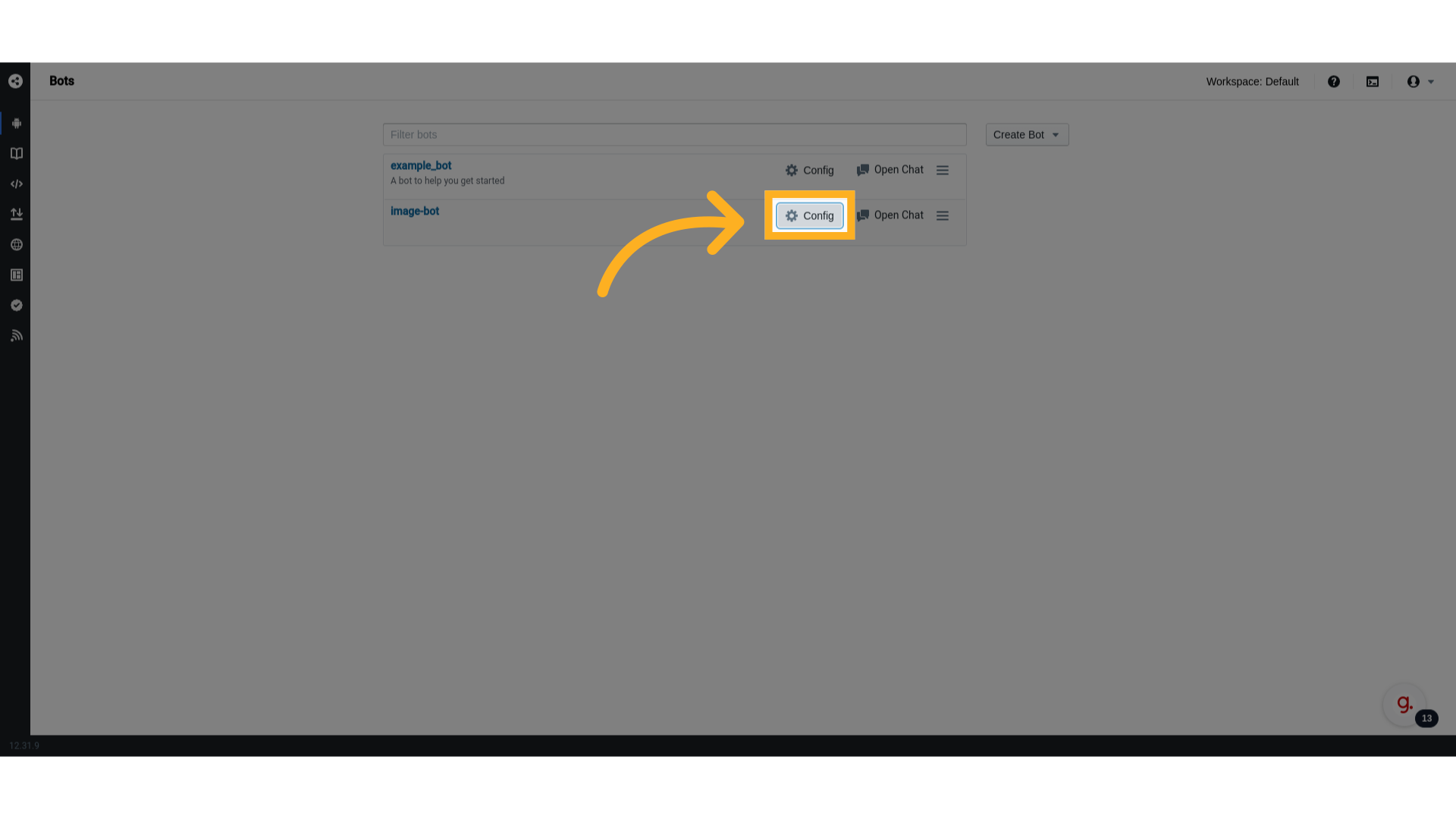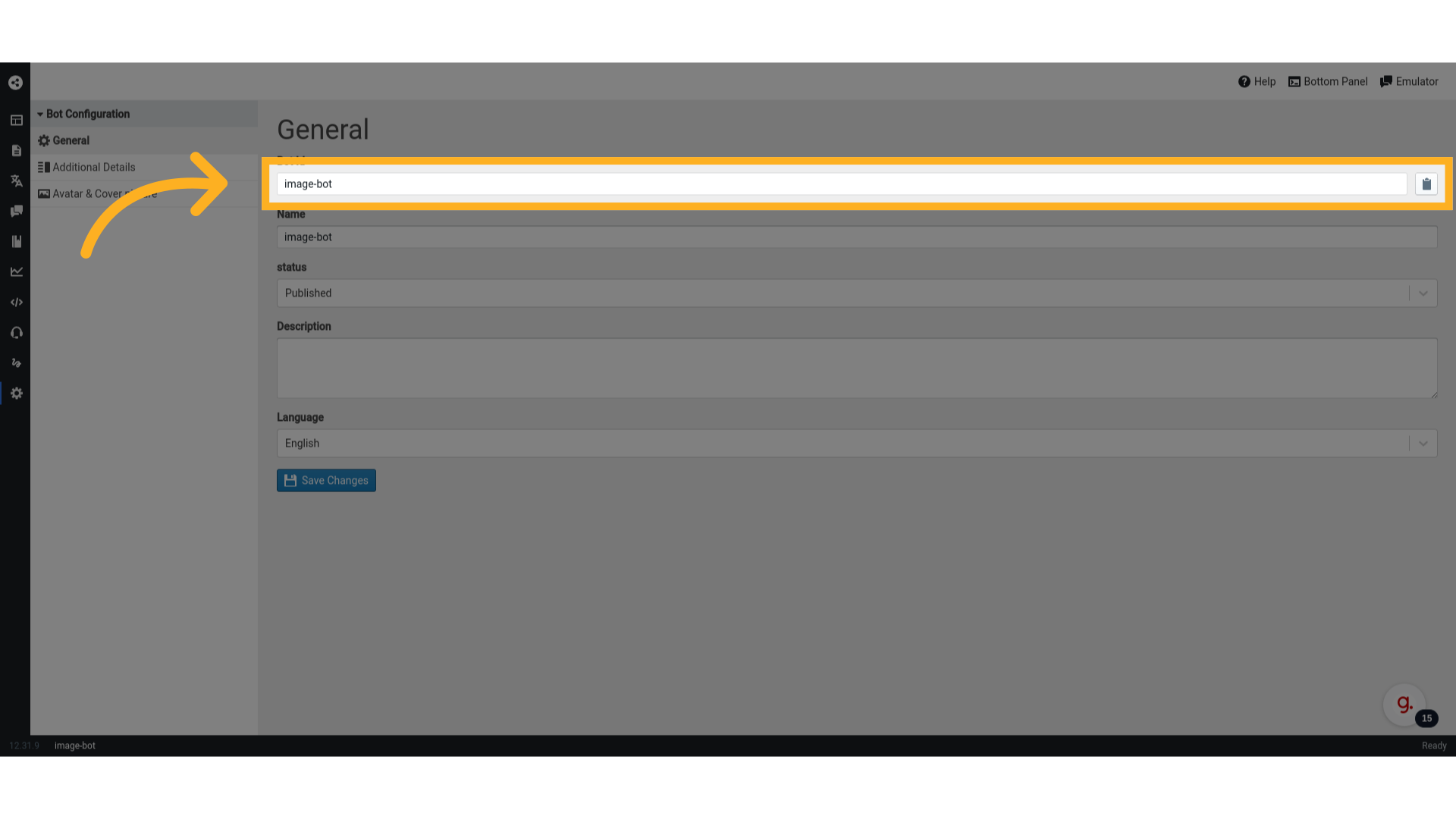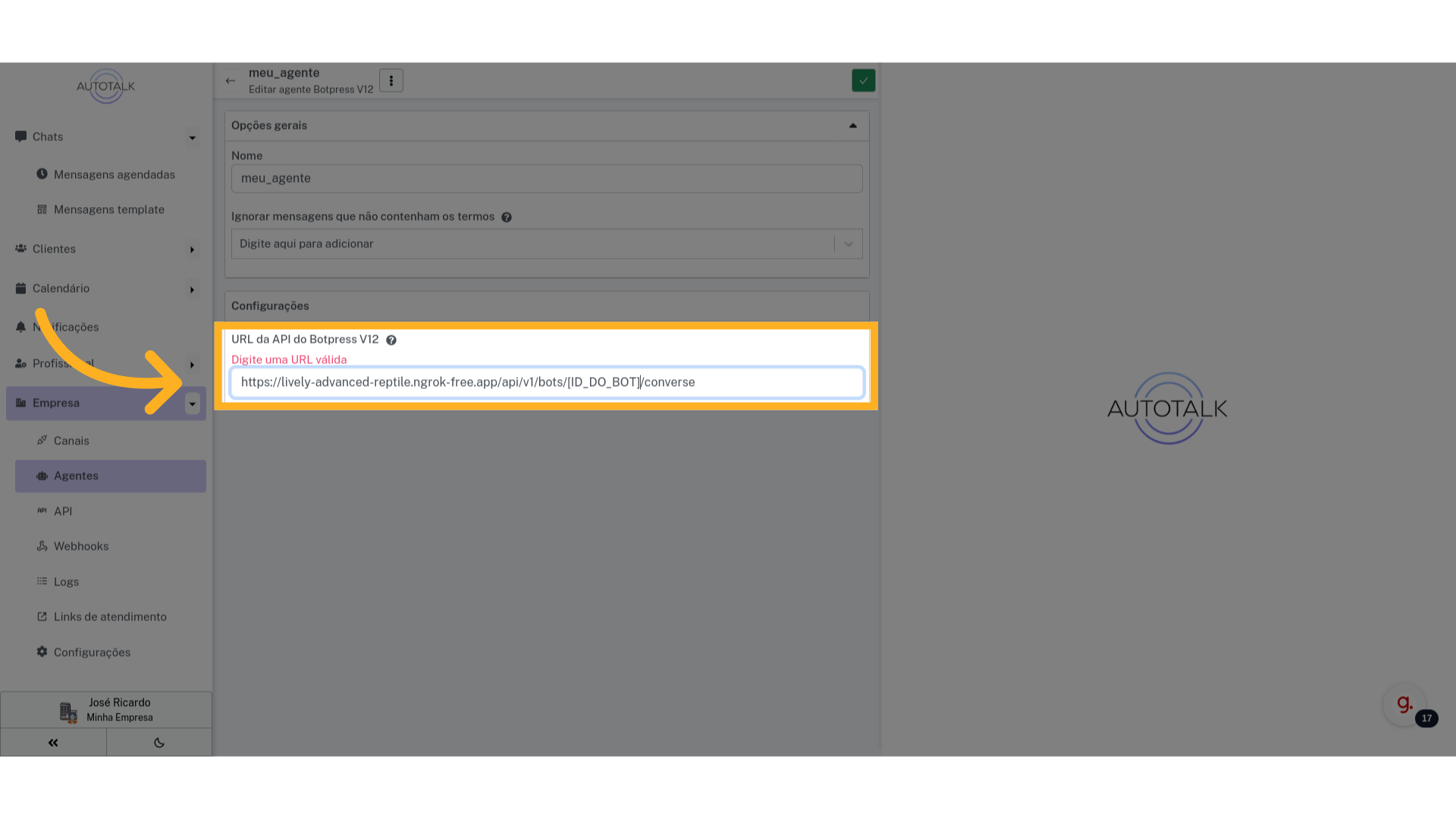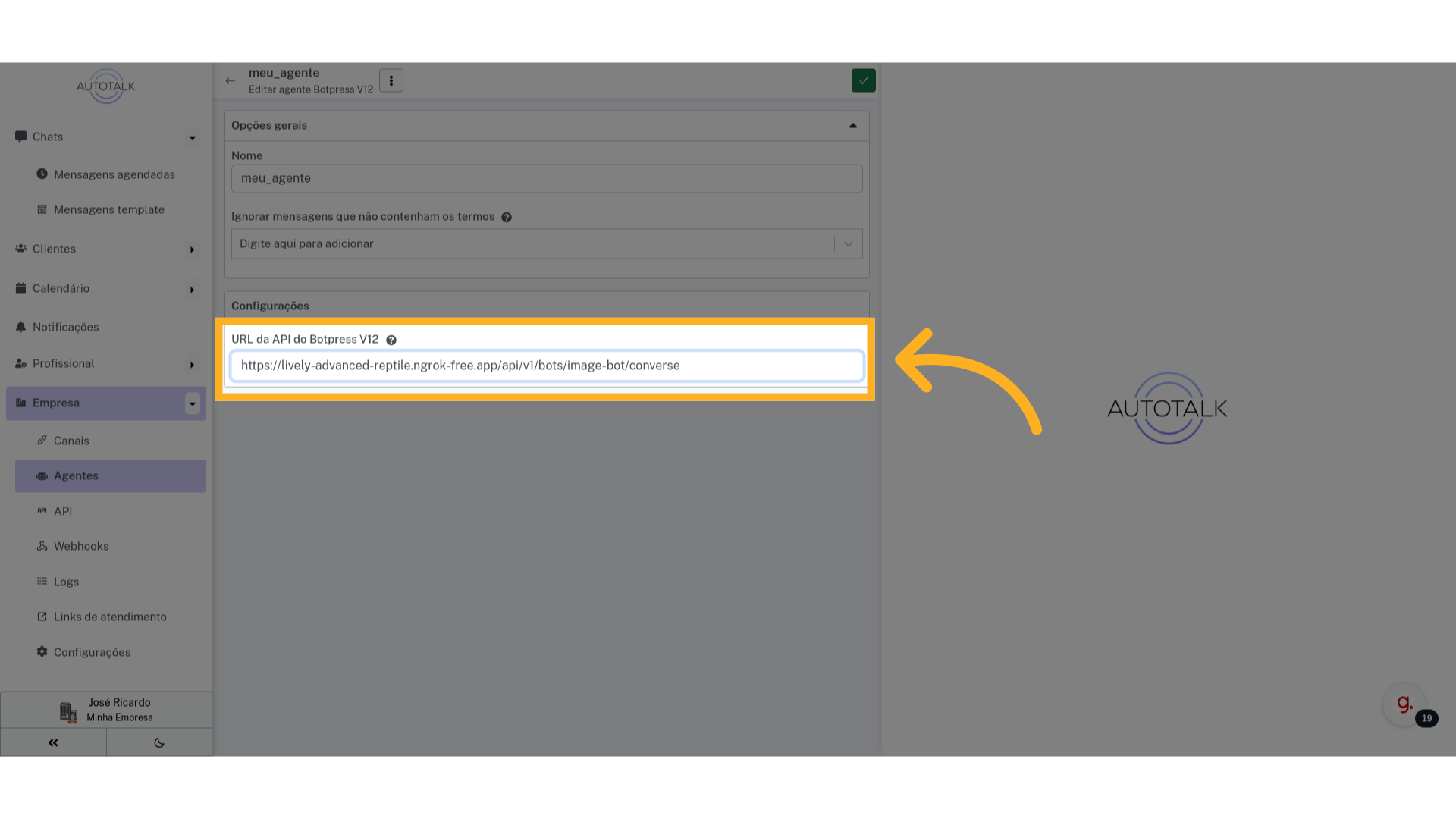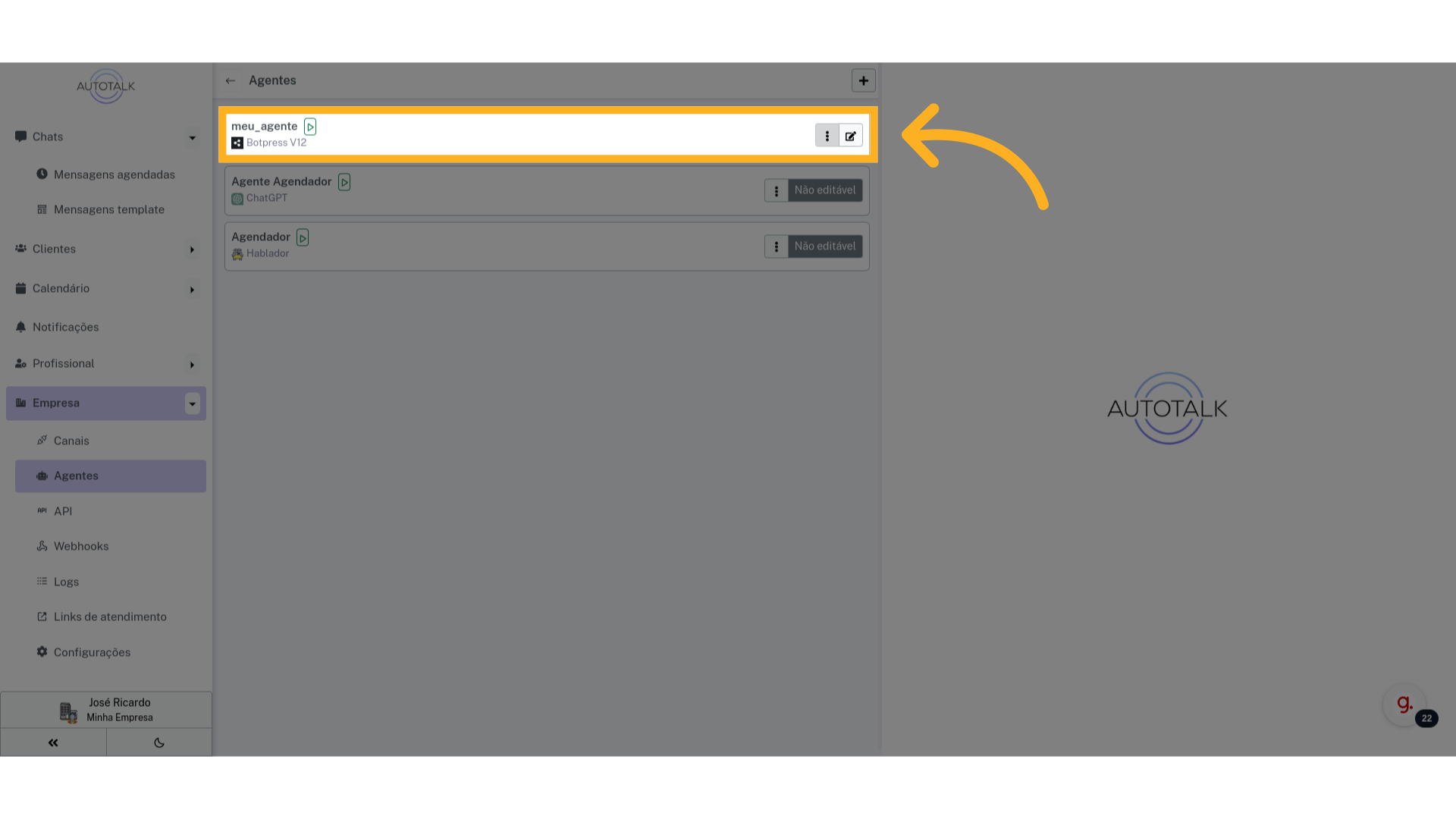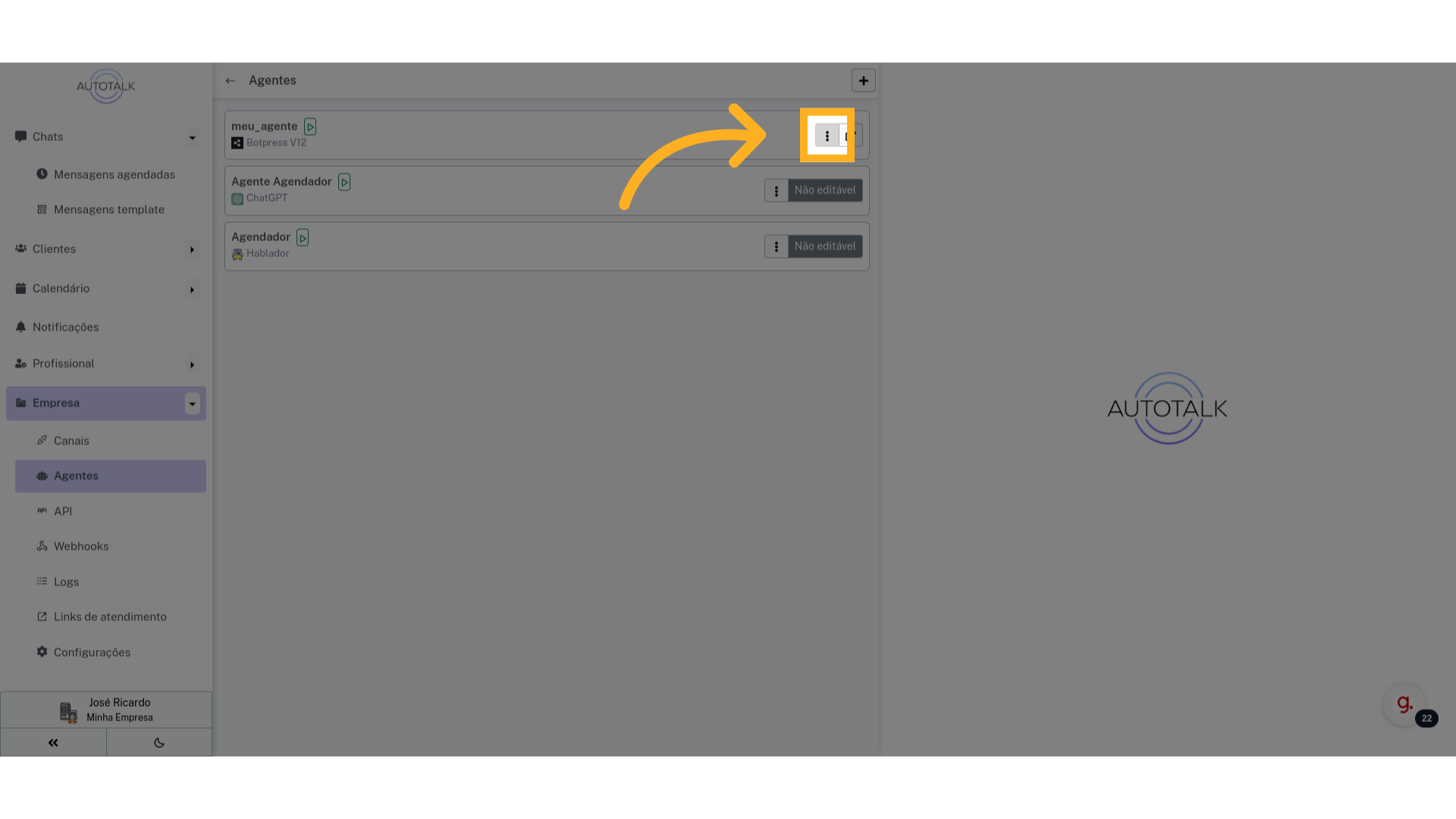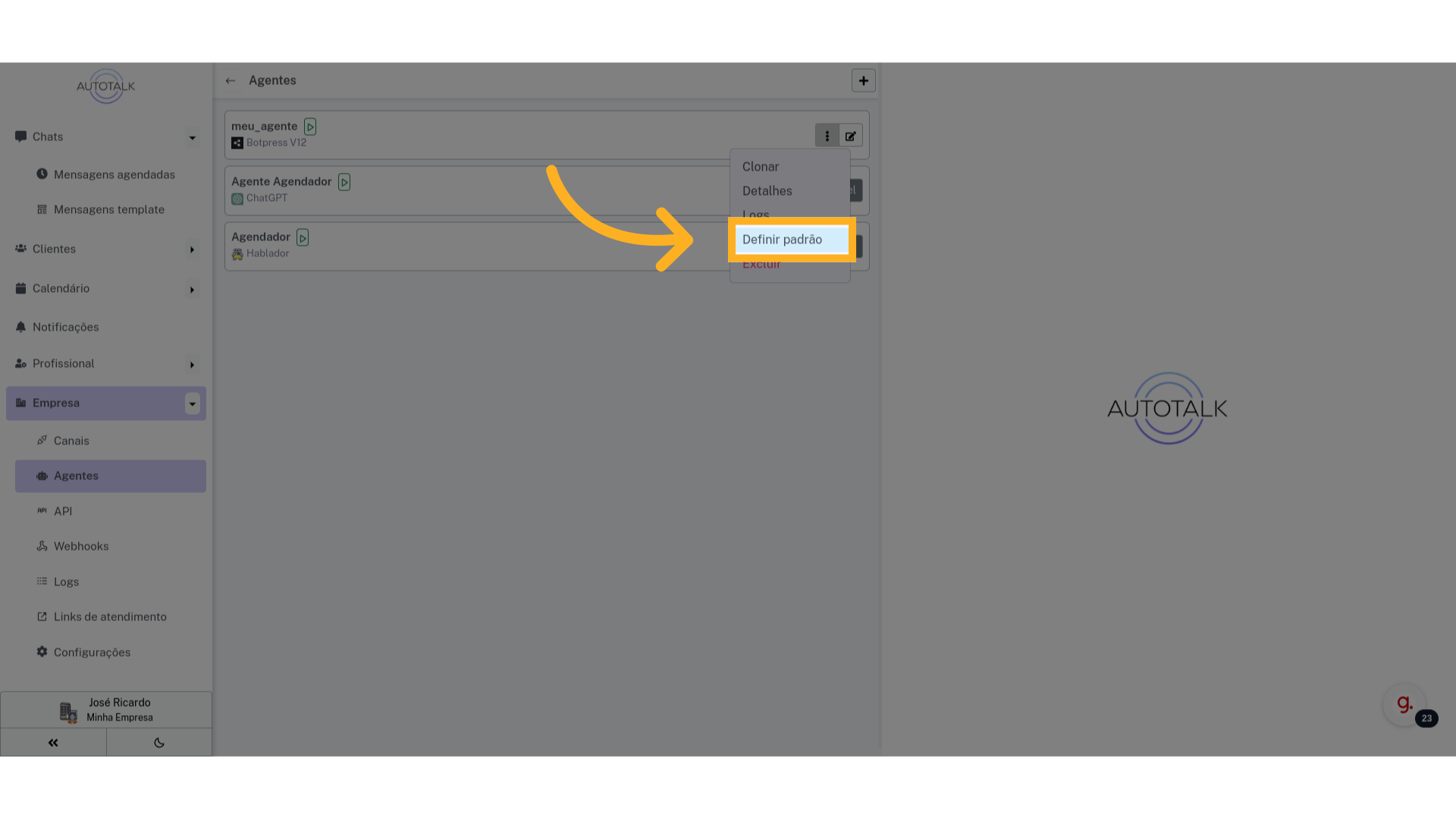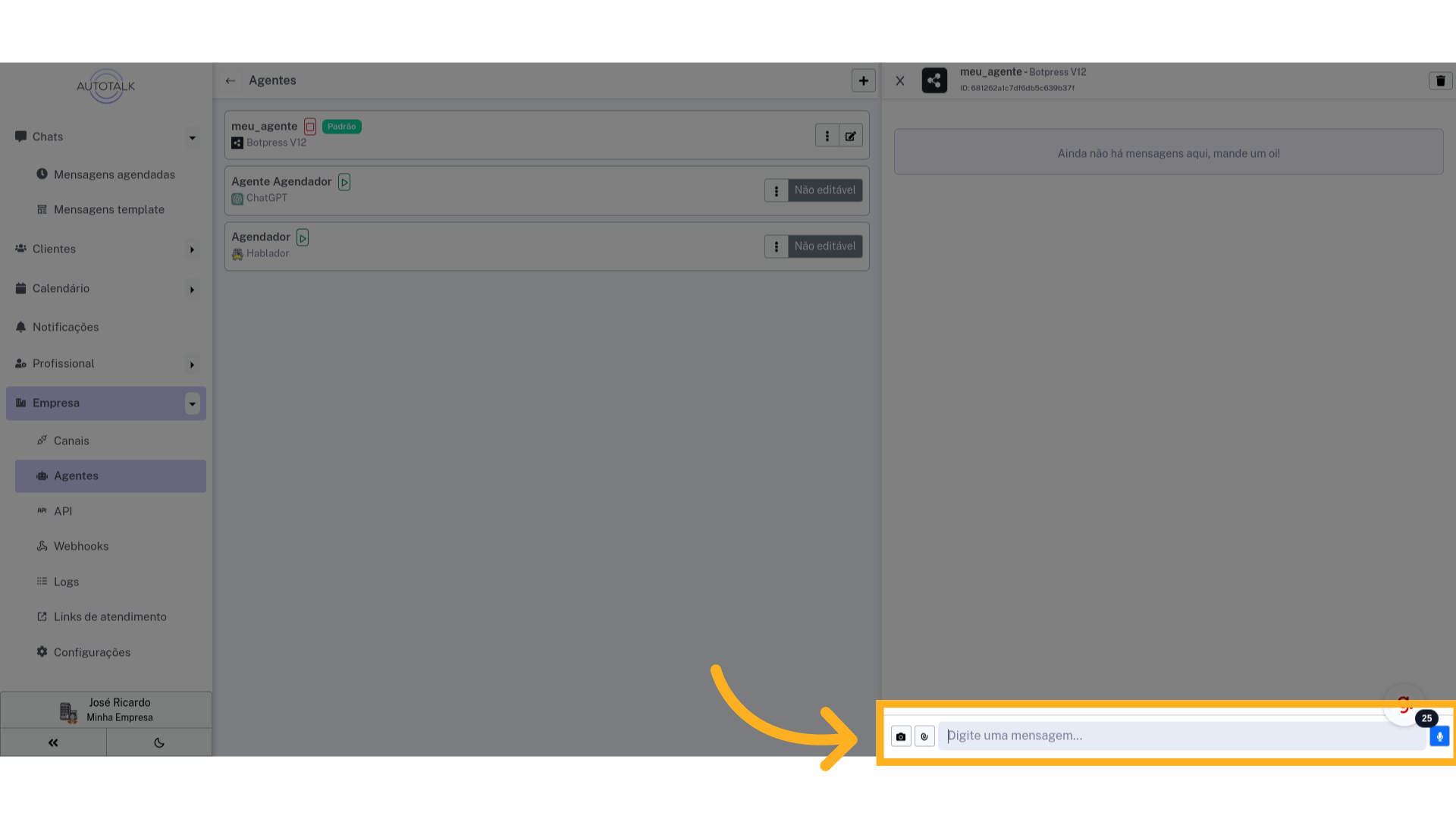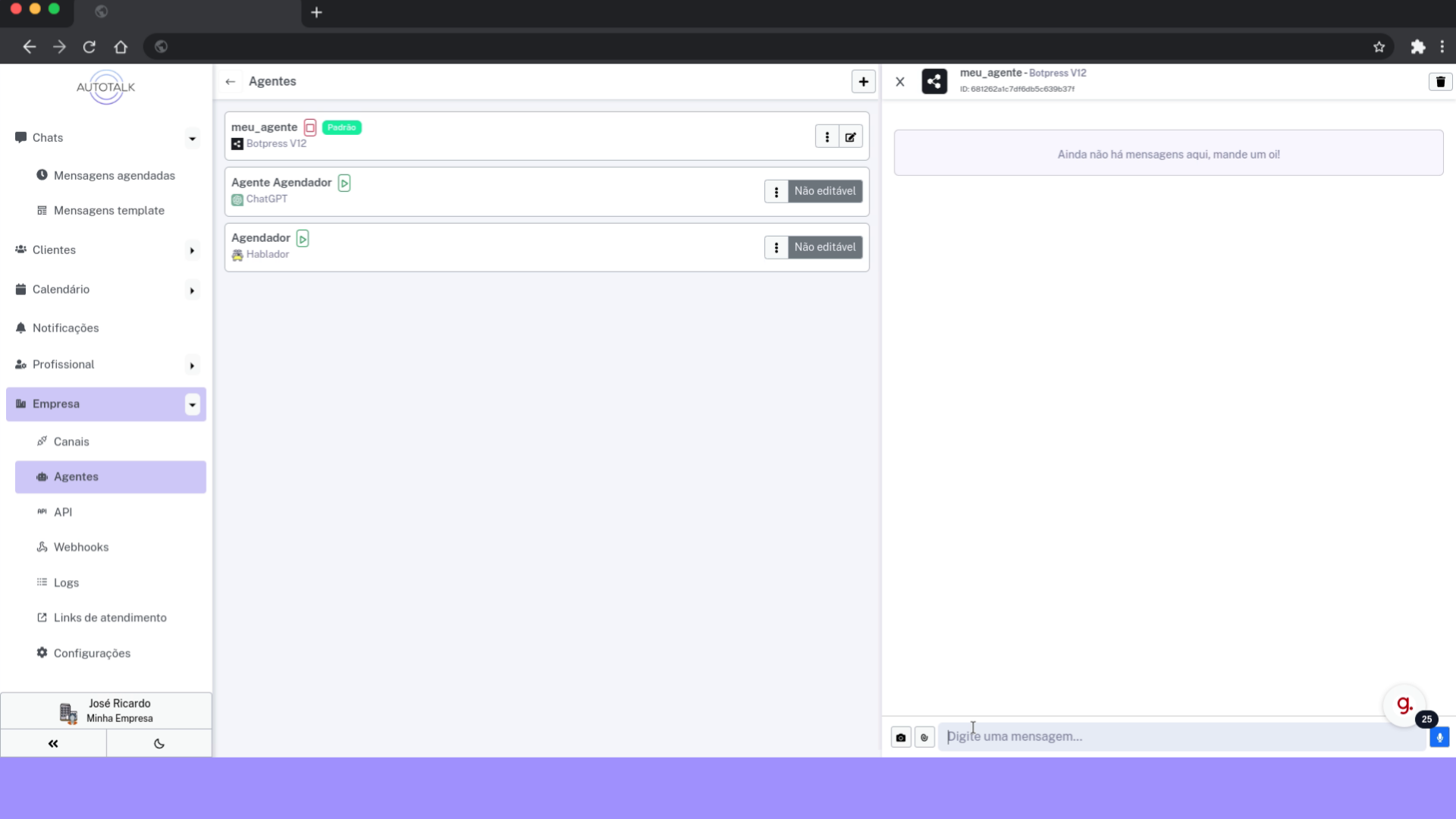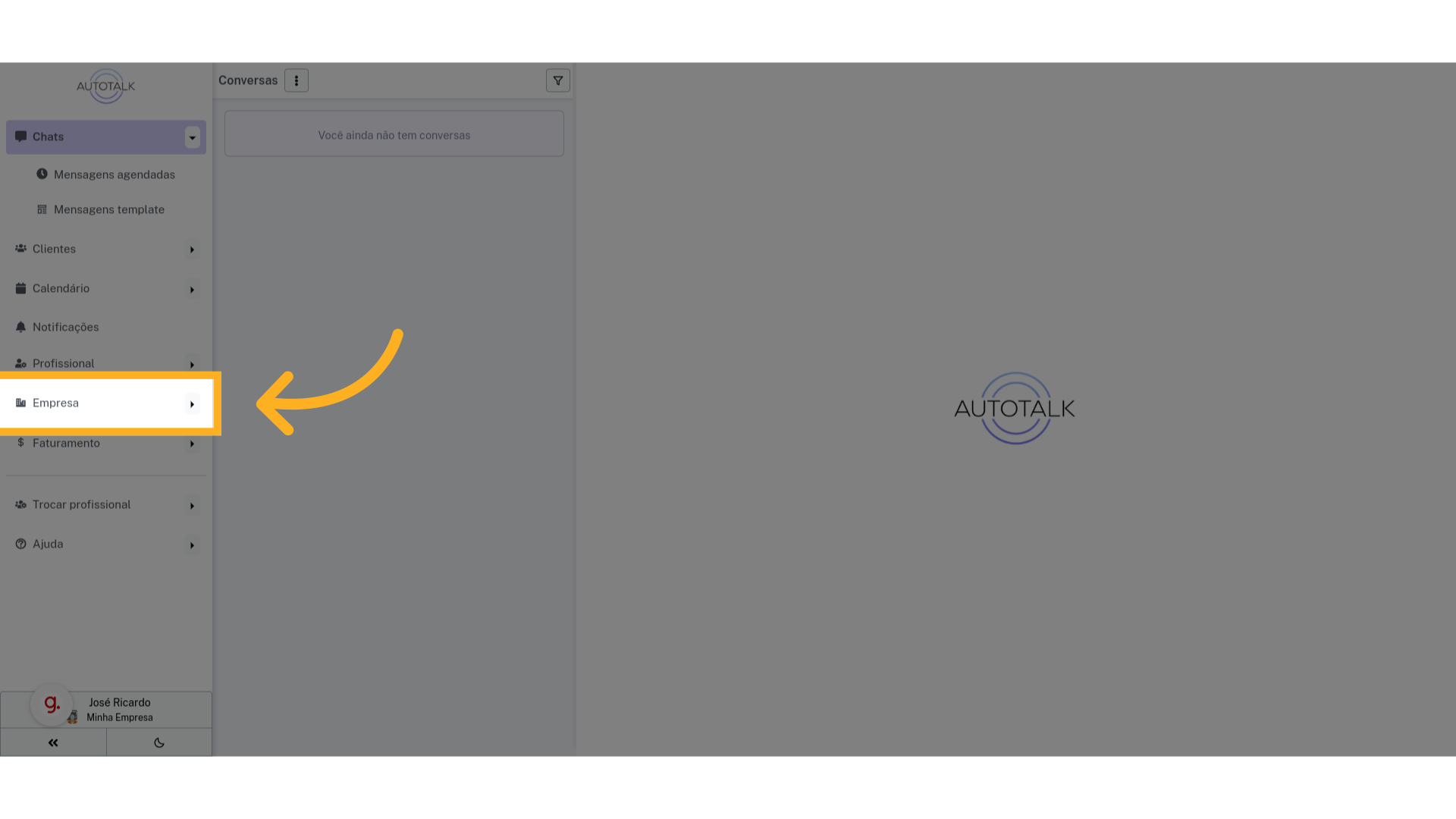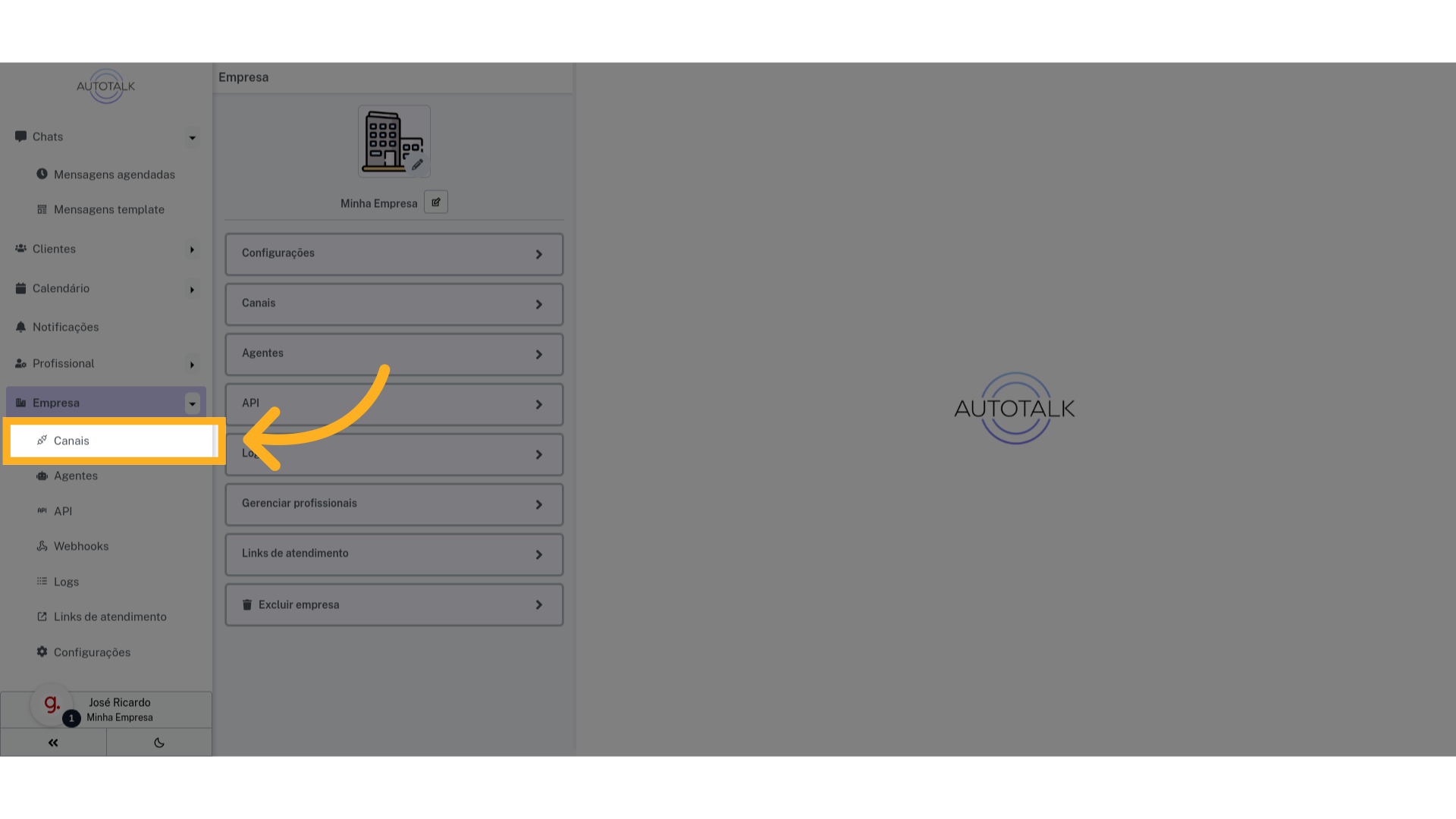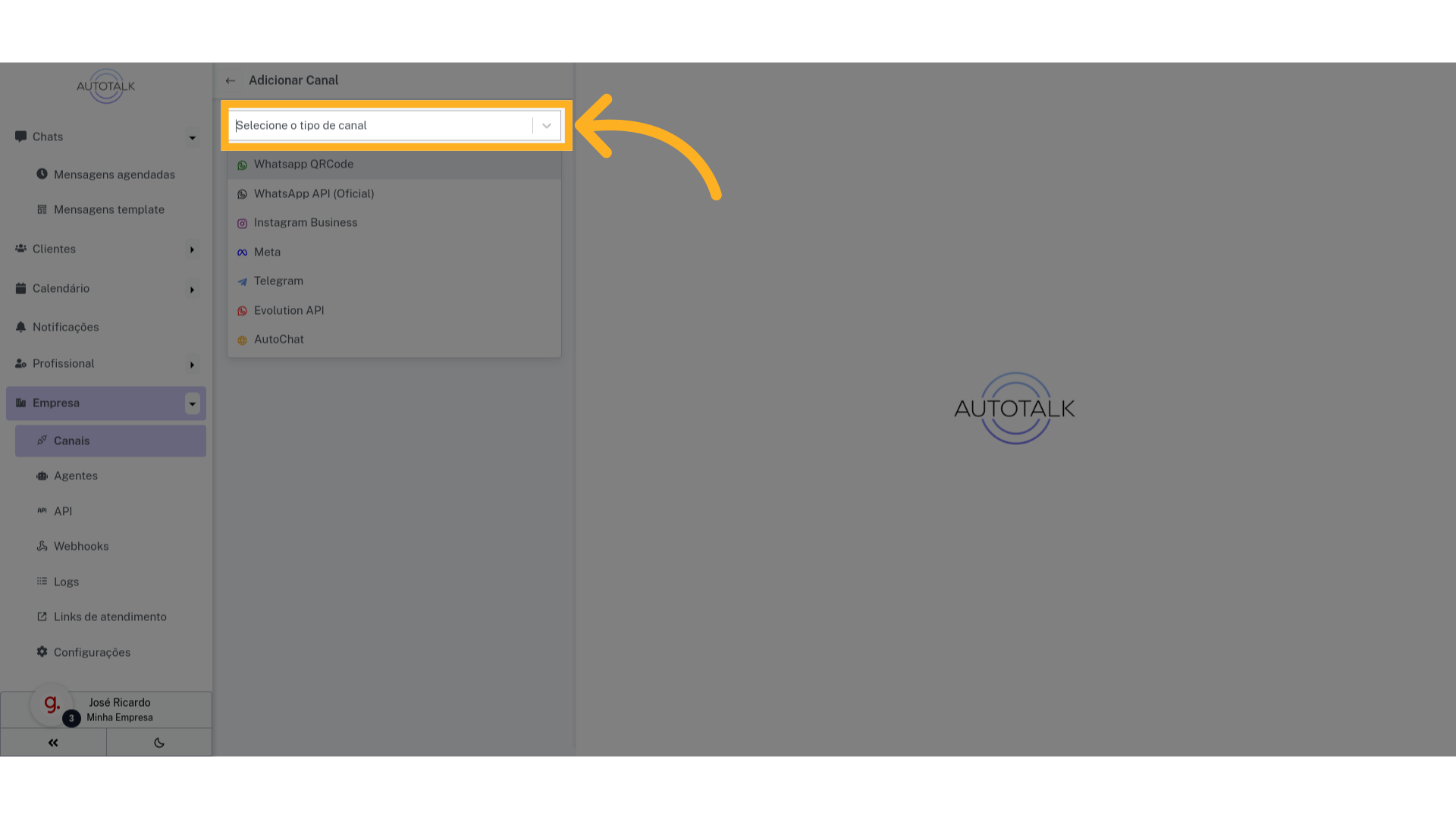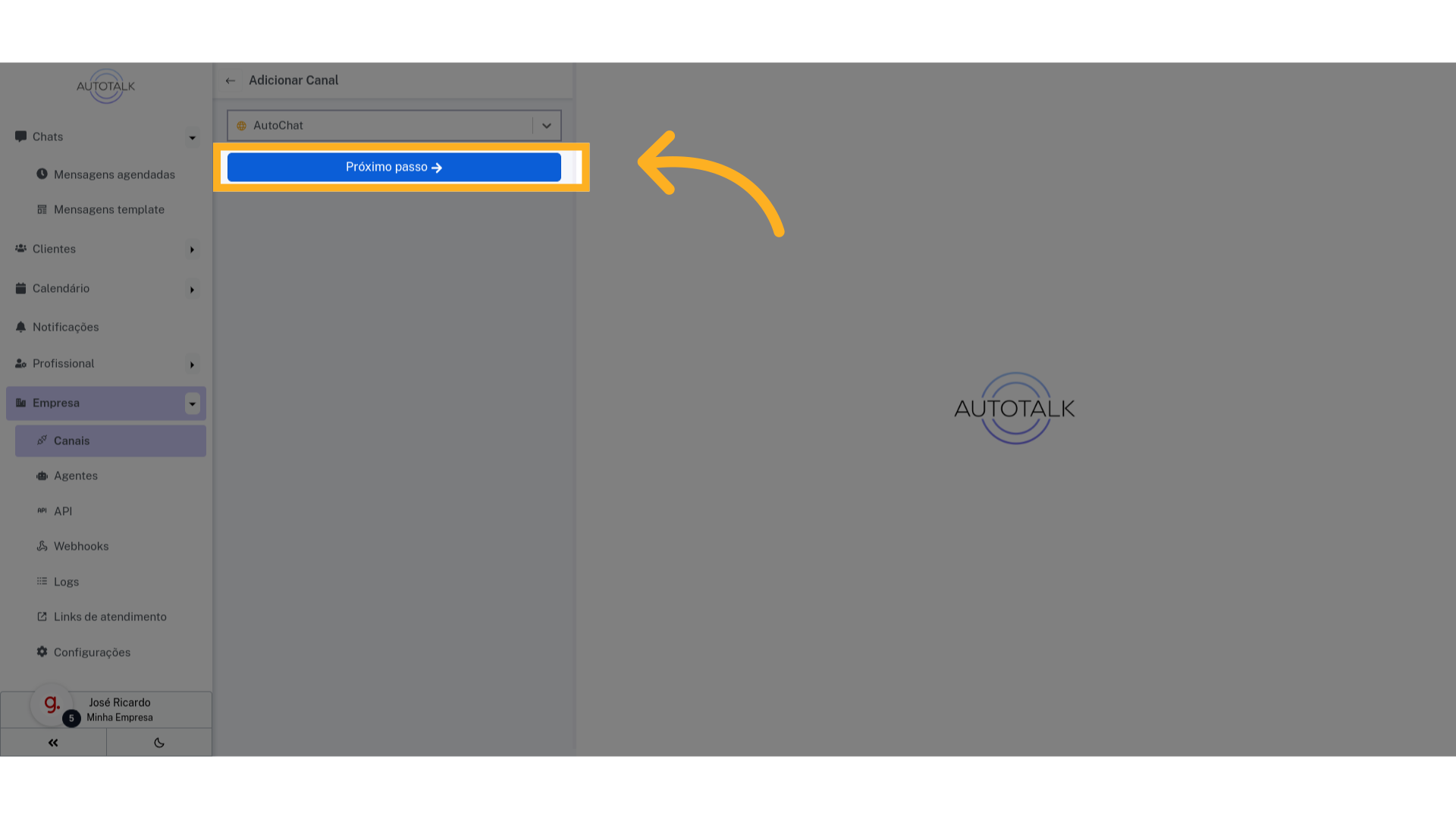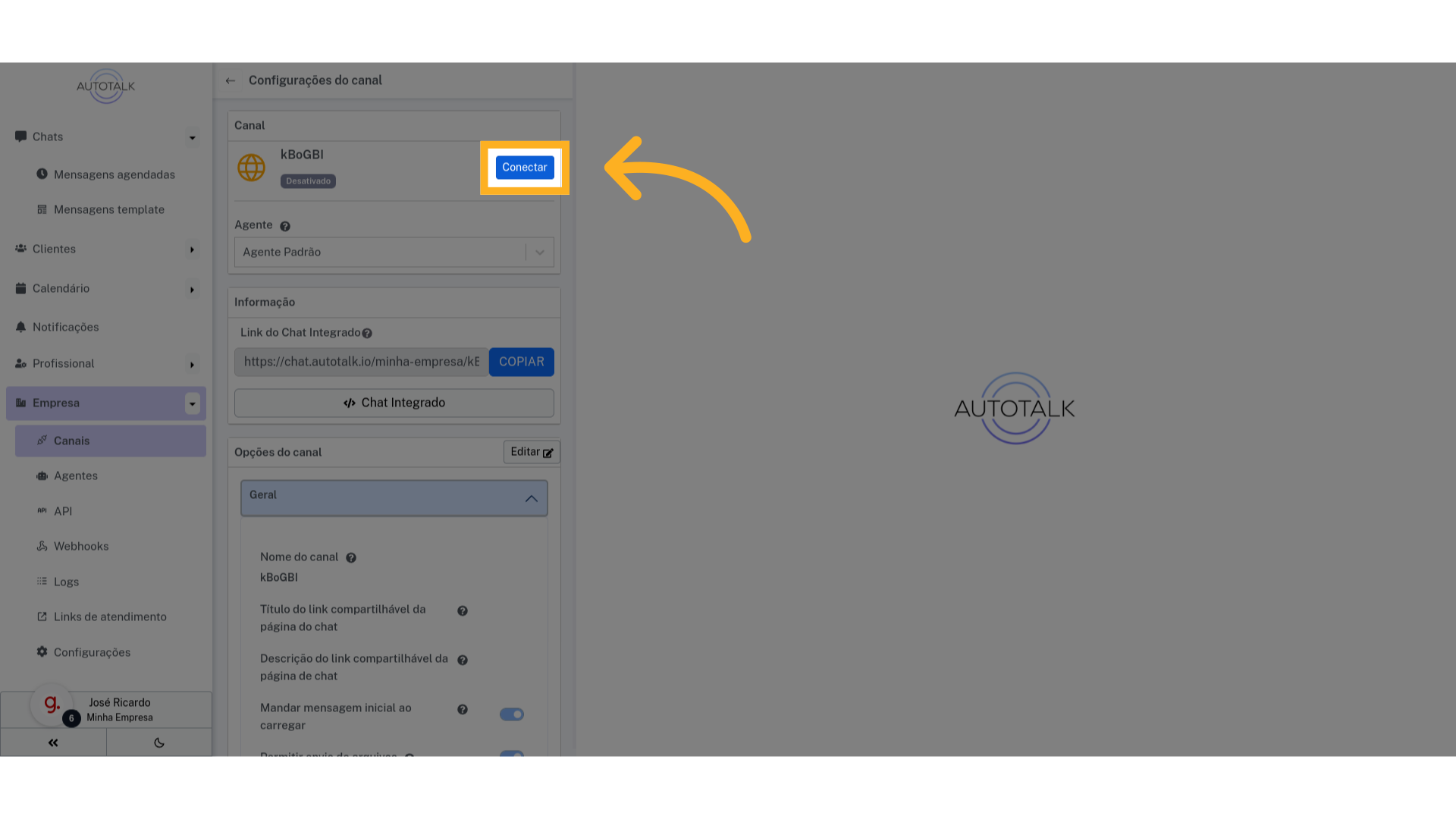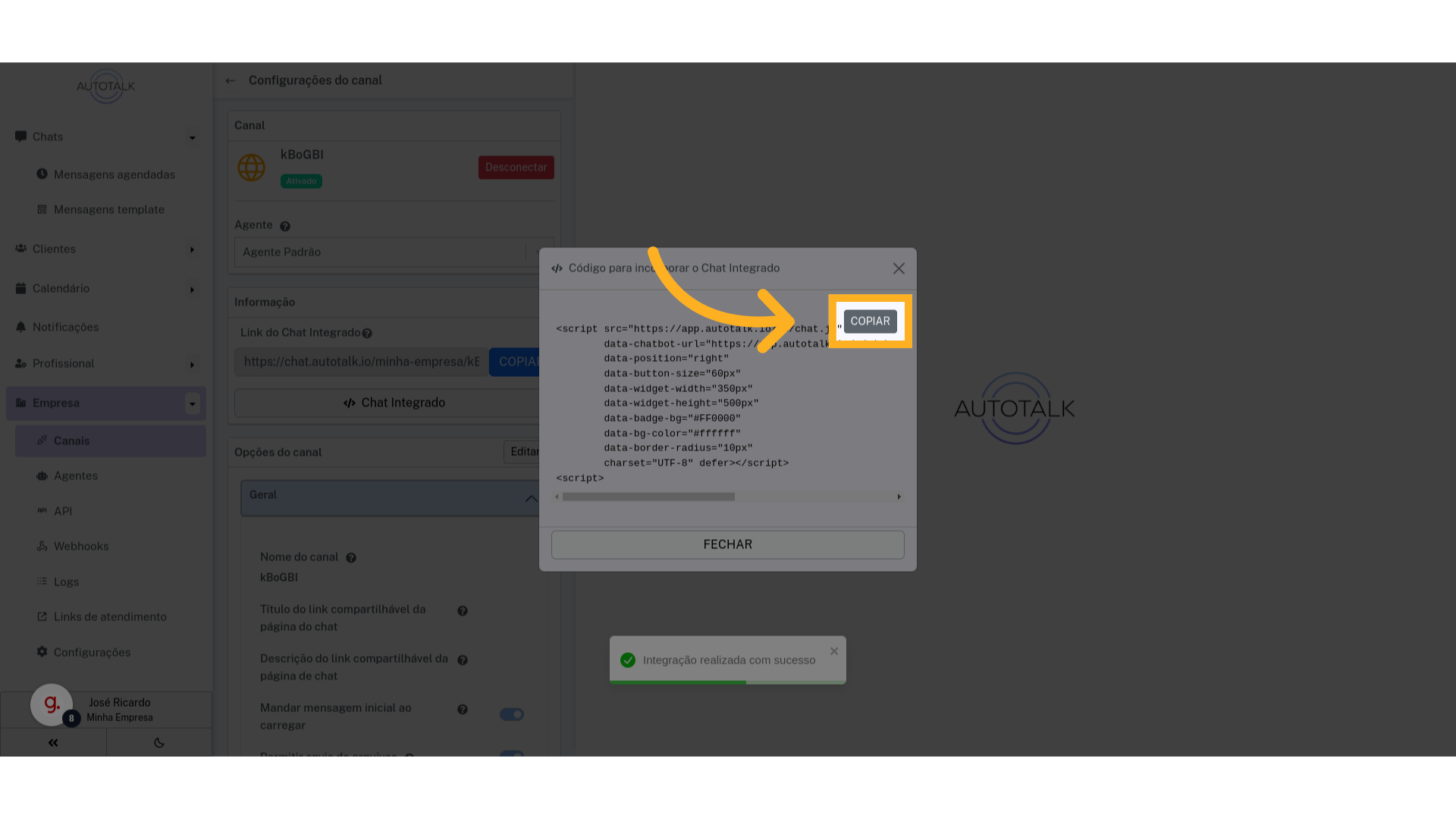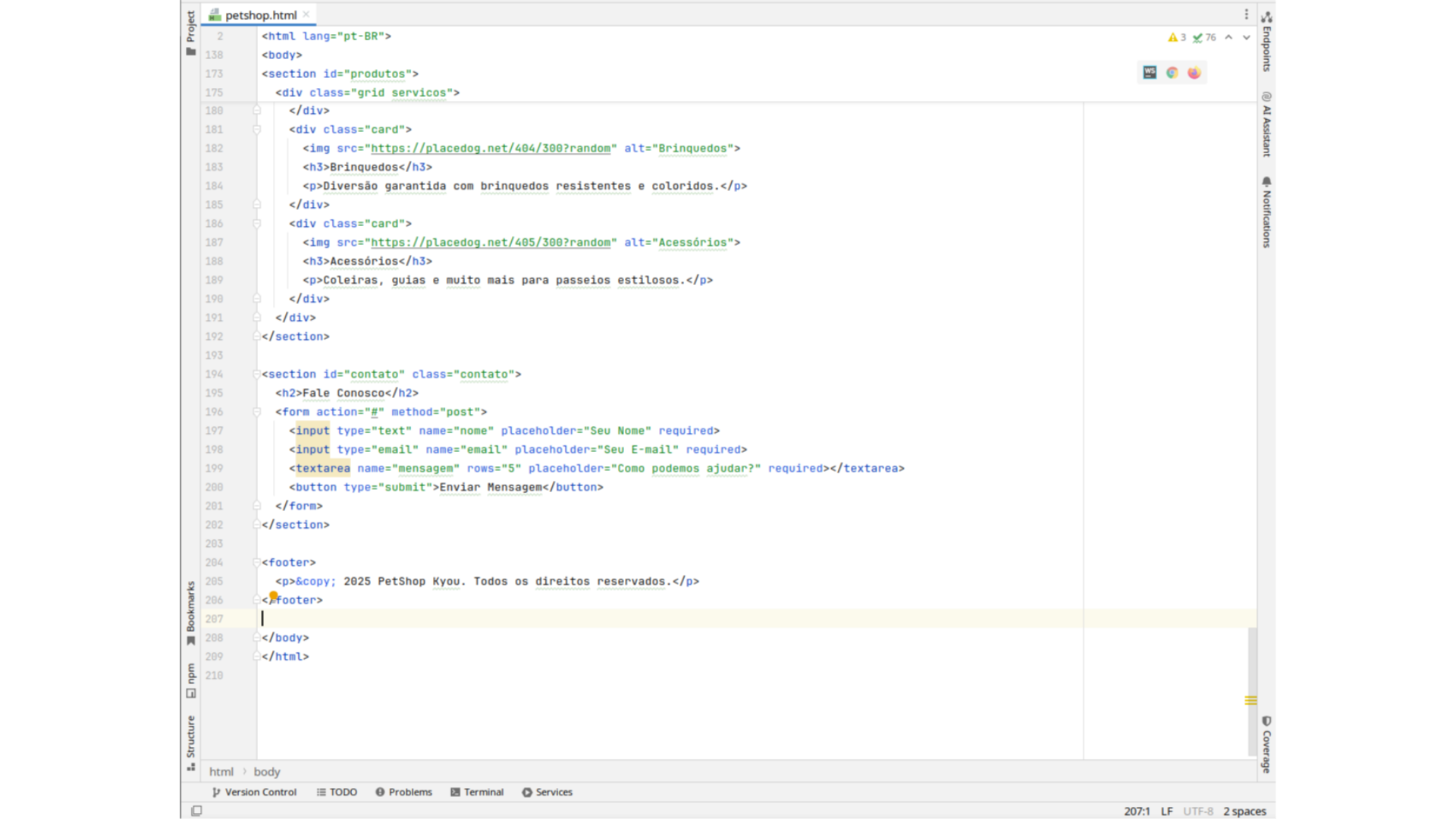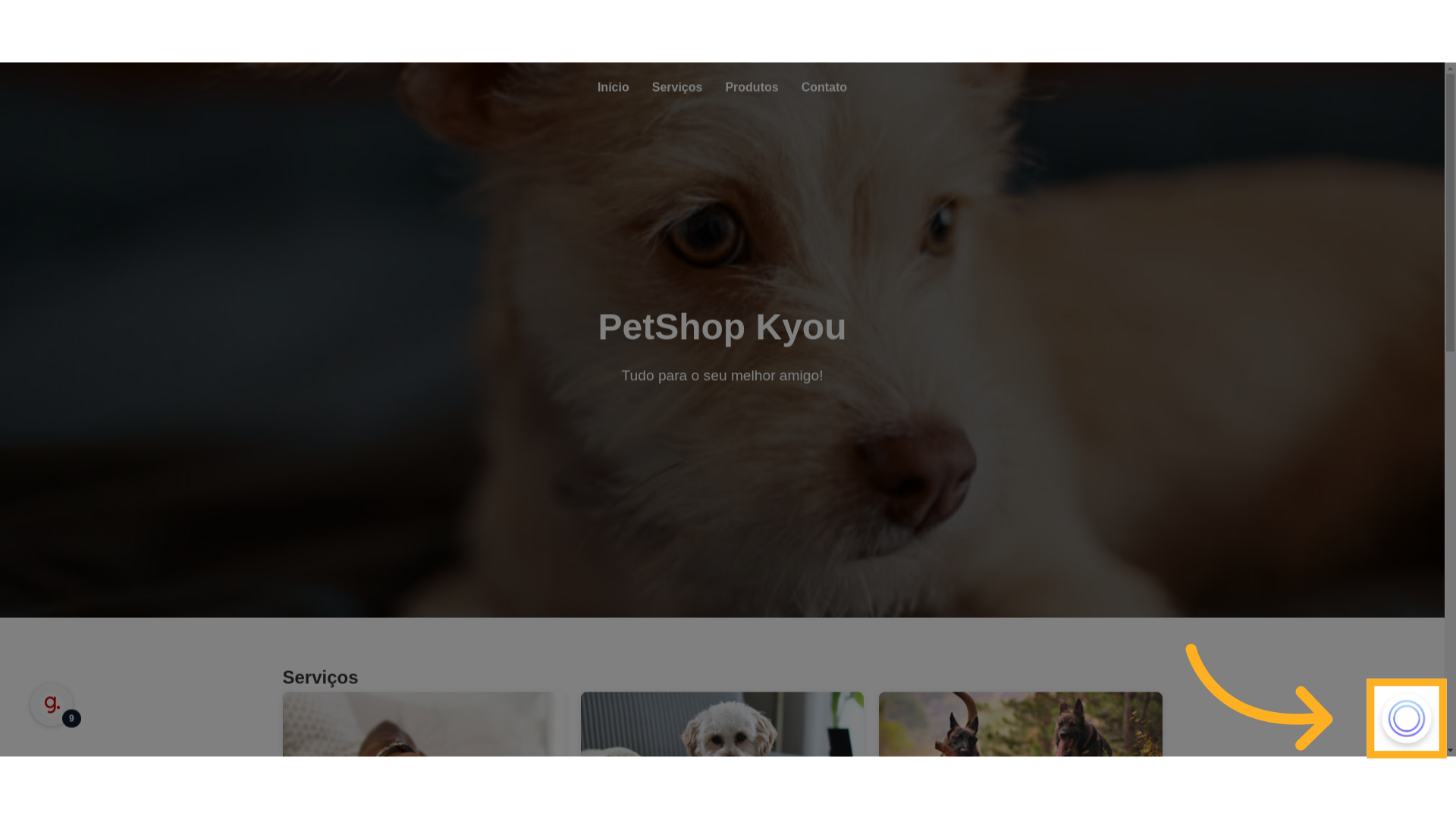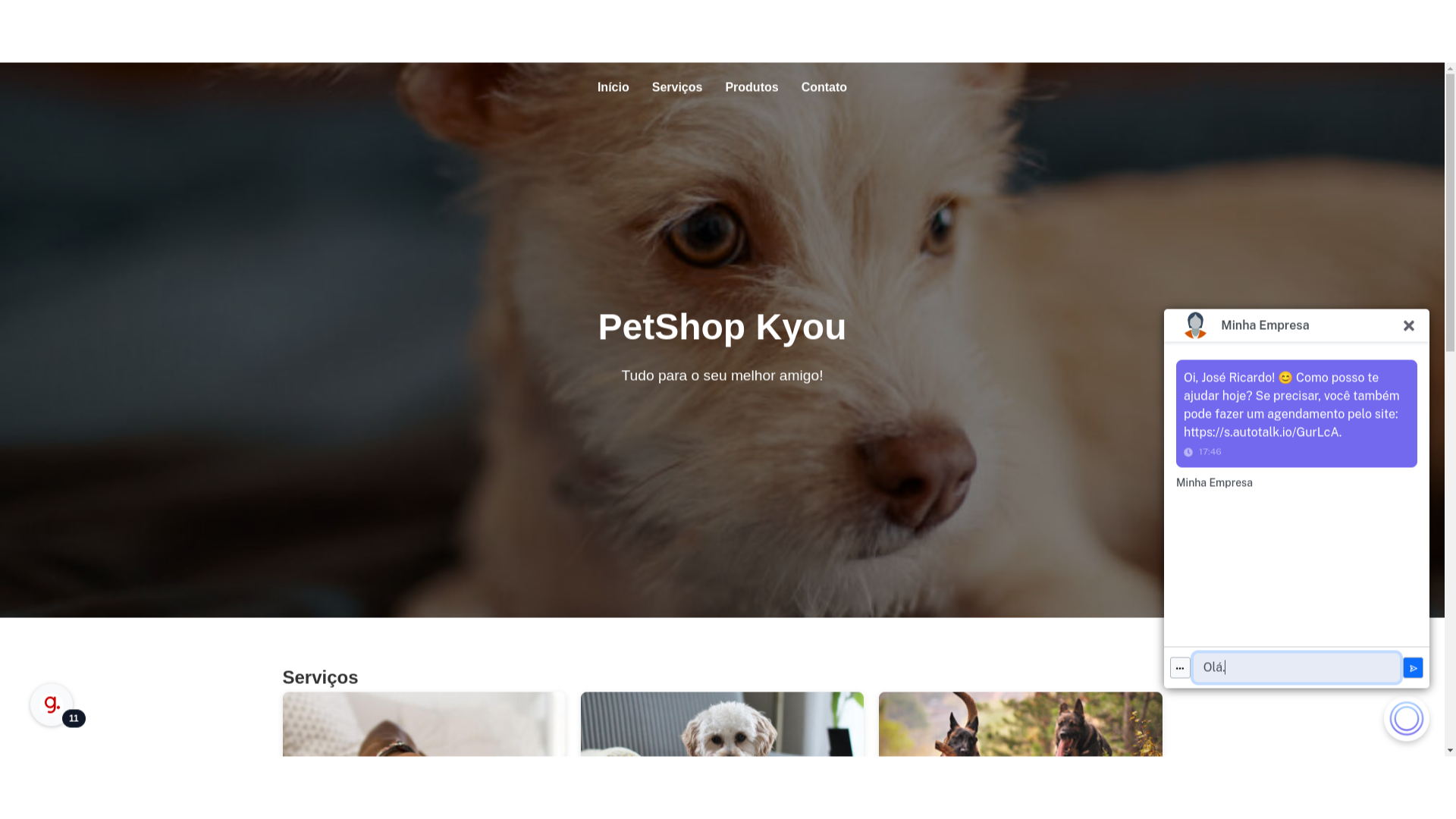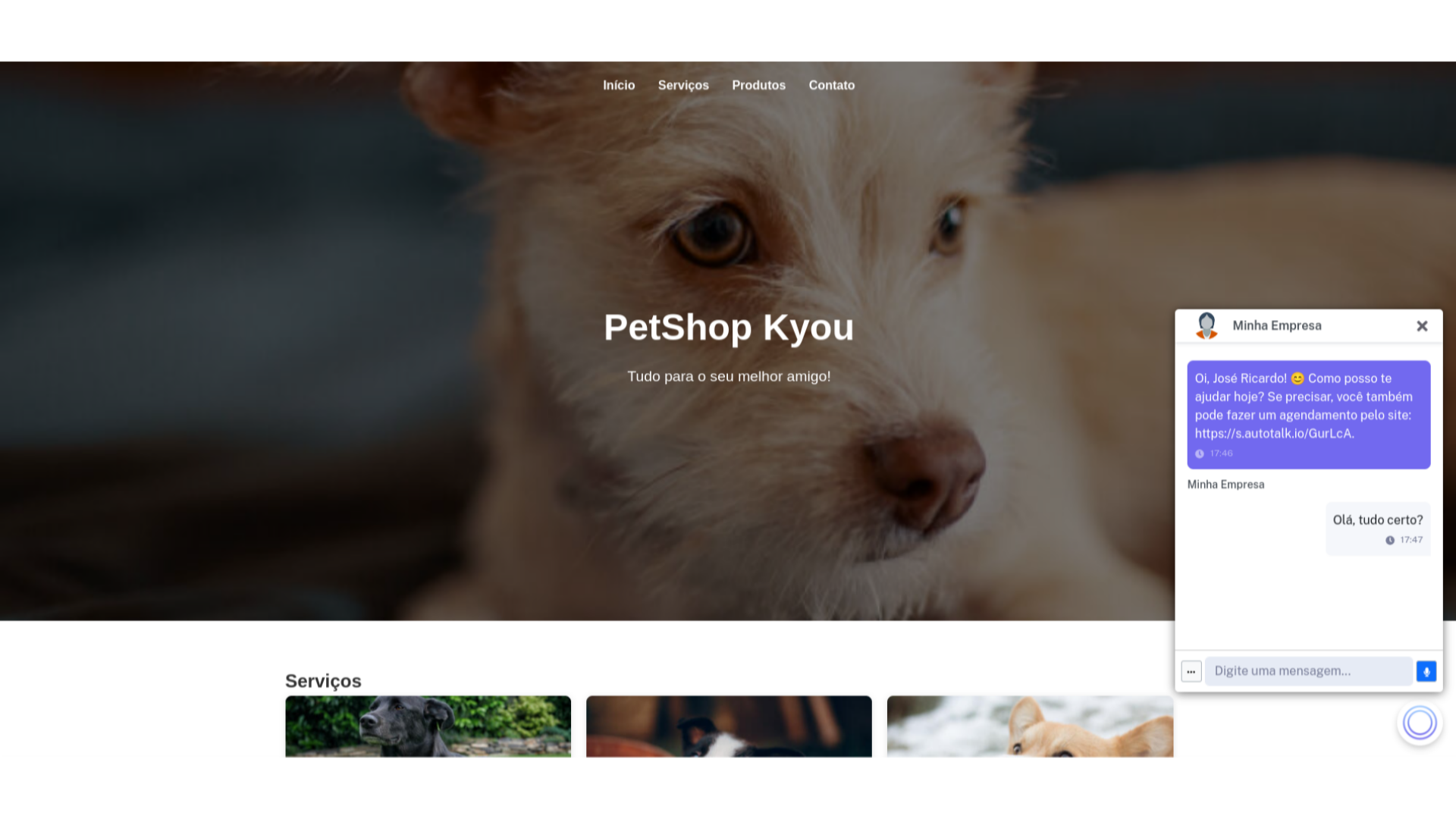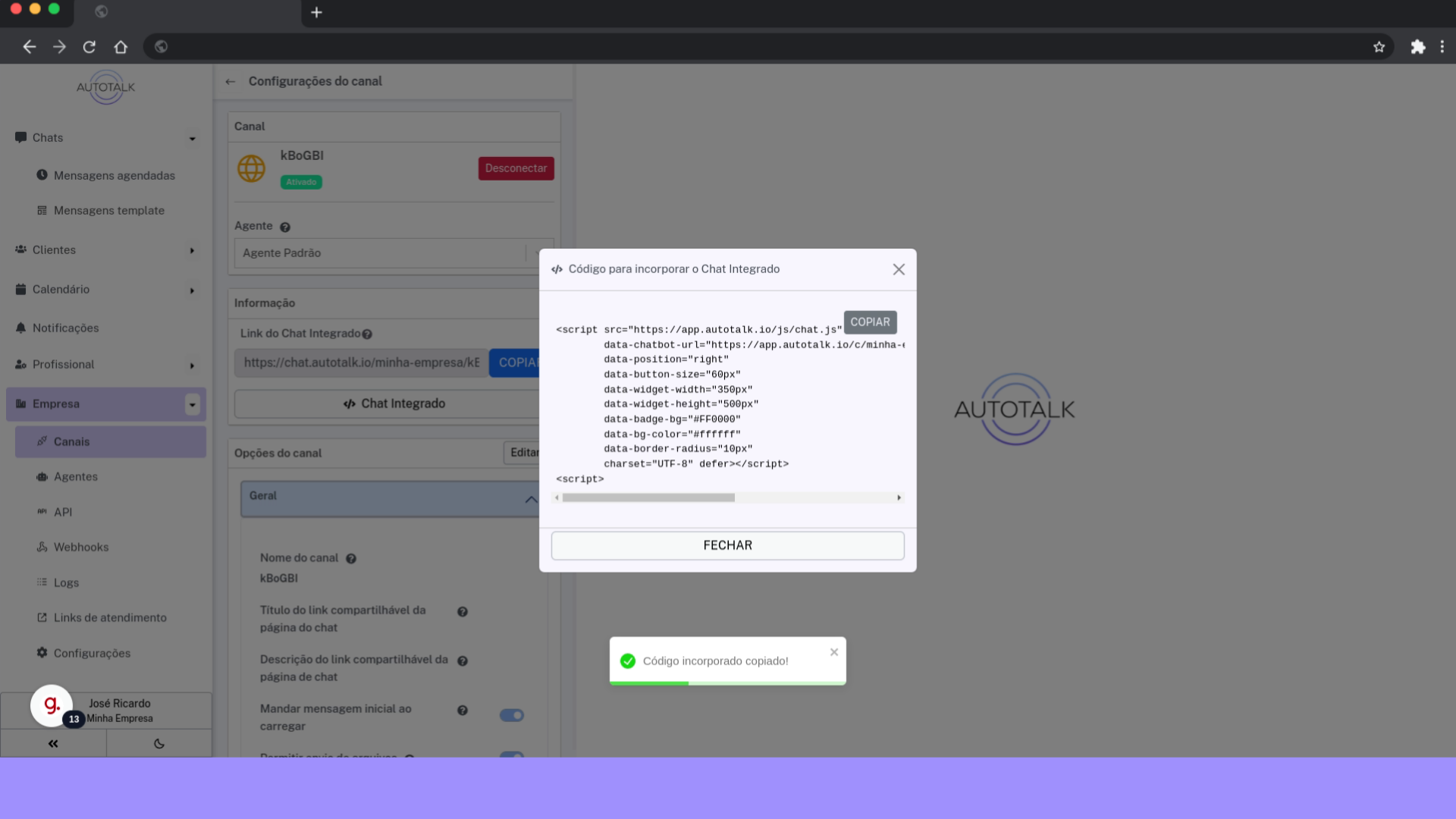Esta página contém dois guias que ensinam como conectar seu agente botpress-v12 ao canal HTML utilizando o AutoTalk. O primeiro guia aborda a integração do agente no aplicativo, enquanto o segundo foca na conexão do HTML ao aplicativo.
Guia 1: Integrar o agente Botpress V12 #
Este guia ensina como integrar um agente Botpress V12 no AutoTalk.
1 Introdução #
Note que o Botpress V12 é um programa standalone e deve rodar em algum servidor. No caso desse guia, estamos executando ele localmente e expondo para internet via ngrok. Atente-se nos dados do seu ambiente.
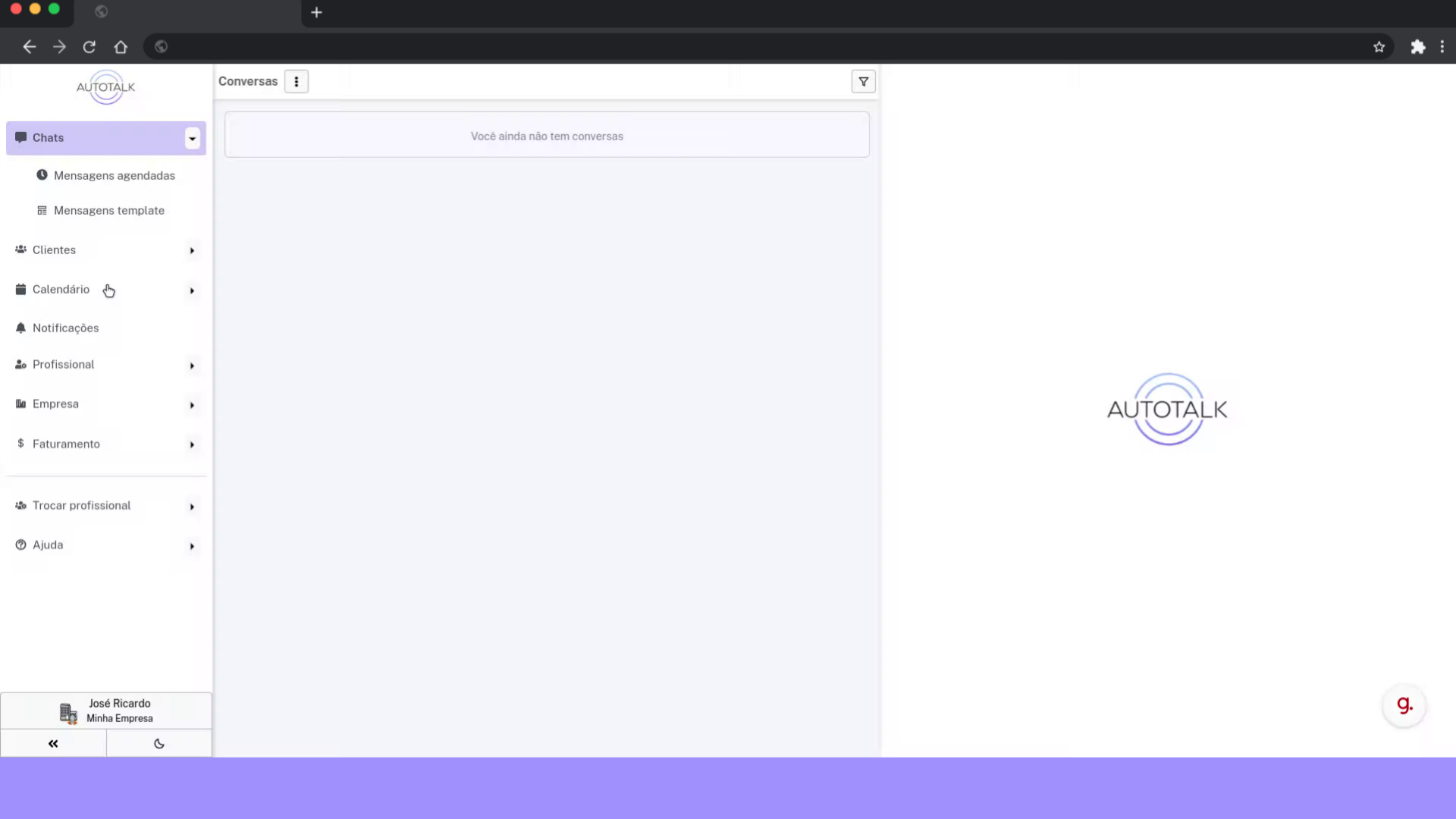
4 Adicione um novo agente #
Adicione um novo agente clicando no botão com símbolo de “+” na parte superior da tela.
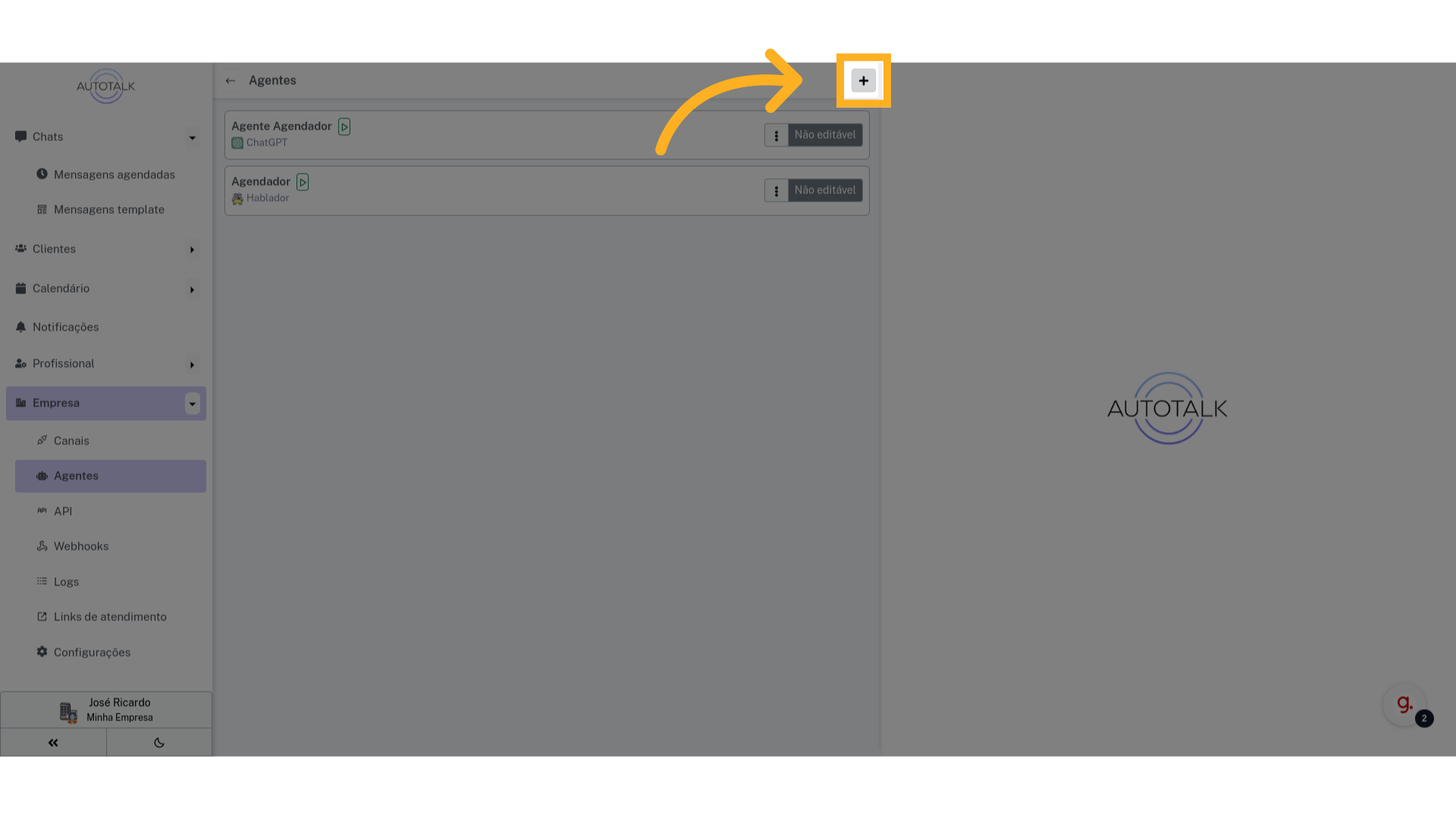
8 Clique em “Botpress V12” #
No nosso caso escolheremos Botpress V12, cuidado para não confundir com Botpress Cloud que é outra plataforma.
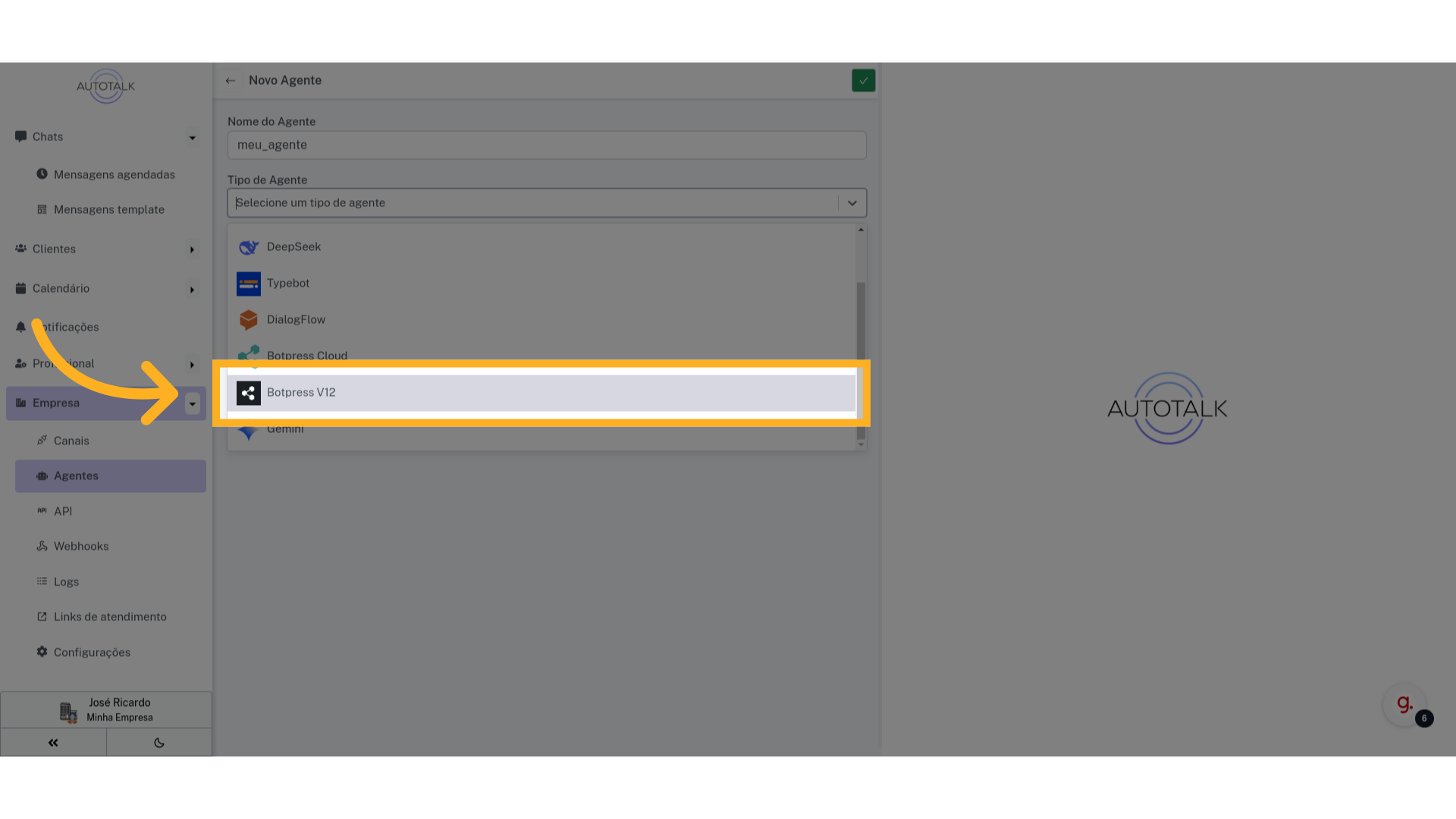
10 Página de configuração do agente #
Você será redirecionado para a página de configuração do agente Botpress V12.
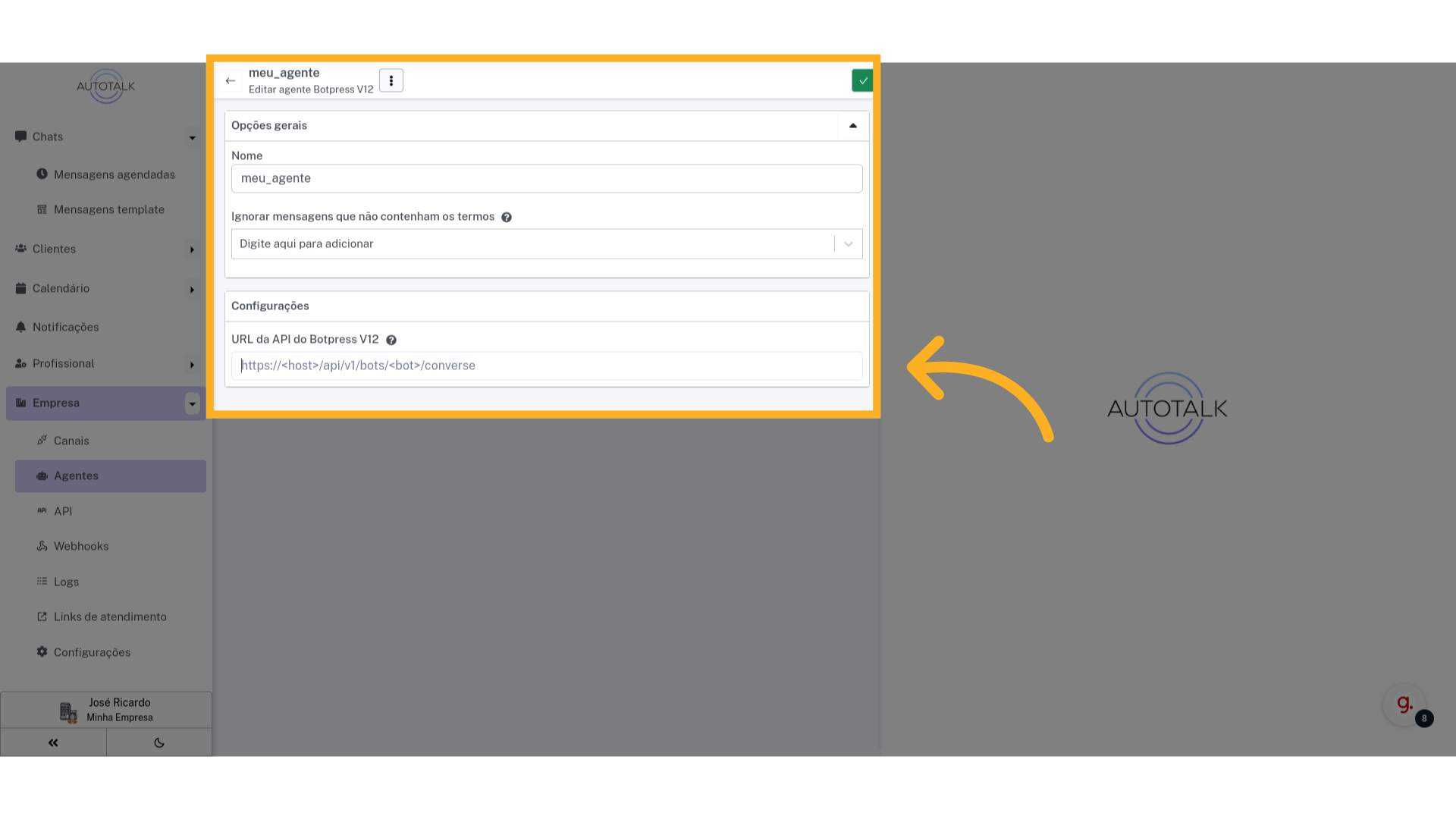
11 Defina a URL do seu agente Botpress V12 #
Nesse campo precisamos definir a URL da API do Botpress V12. E essa URL vai variar de acordo com o servidor em que o seu Botpress V12 está executando.
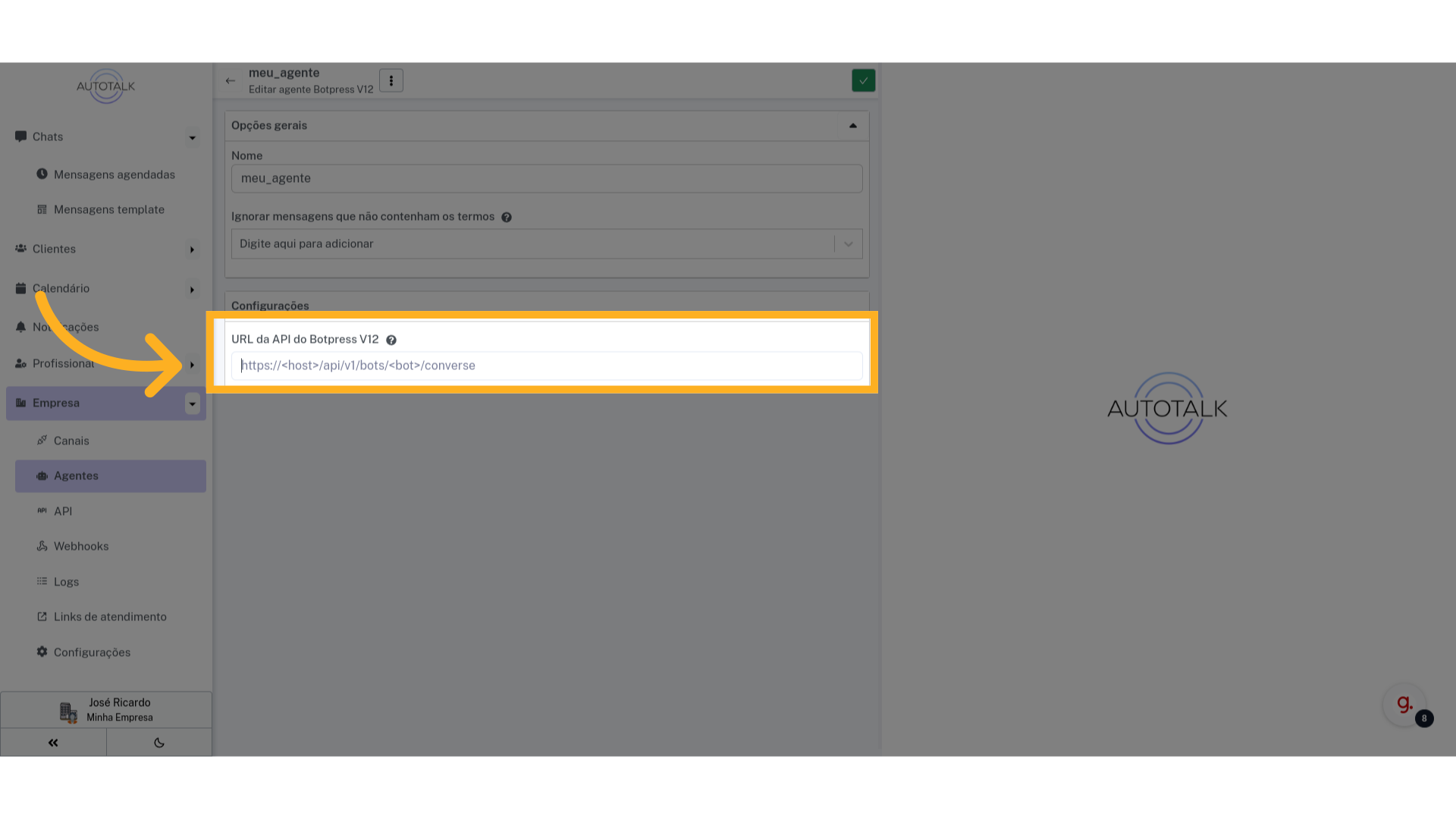
14 https://lively-advanced-reptile.ngrok-free.app/api/v1/bots/ID_DO_BOT/converse #
Do endereço da aba do navegador do Botpress V12 podemos gerar parte da URL final. Ela ficará dessa forma. Agora só precisamos definir o valor da parte em maiúsculo: “ID DO BOT”
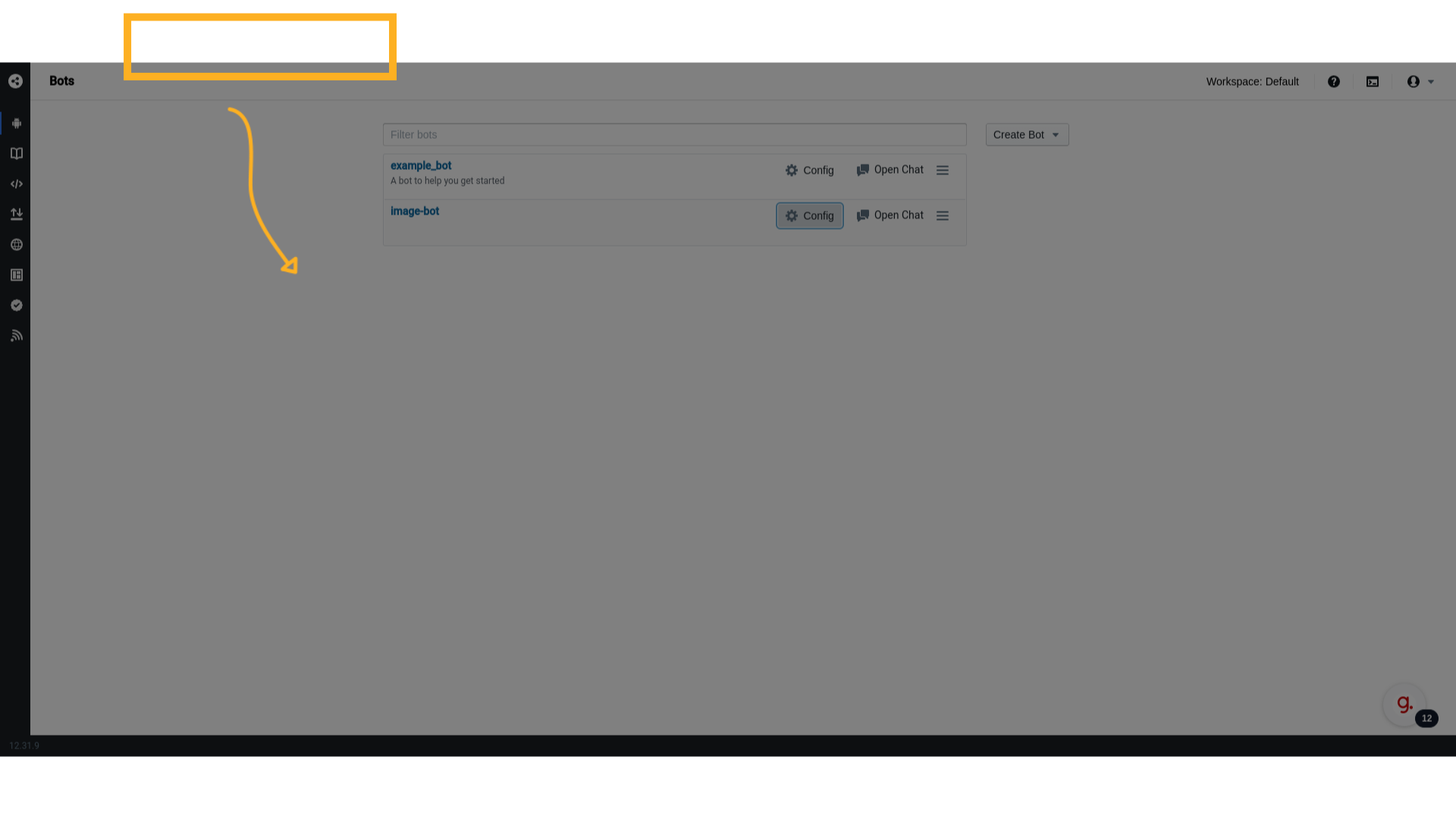
15 Escolha o agente que quer integrar #
Escolha qual agente você quer integrar. No nosso caso será o image-bot
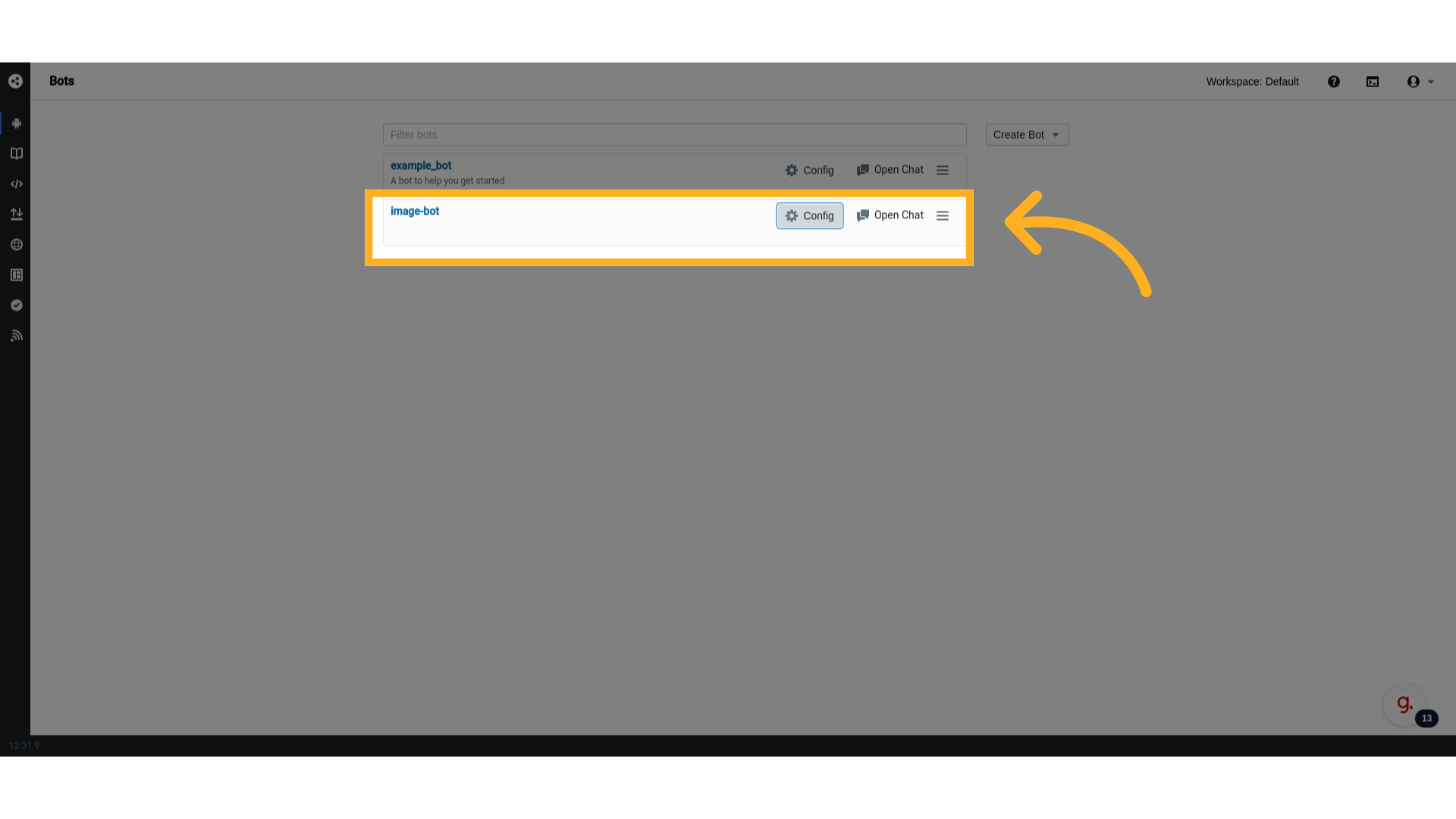
18 https://lively-advanced-reptile.ngrok-free.app/api/v1/bots/image-bot/converse #
Com esse dado em mãos você já pode finalizar a construção da URL de integração.
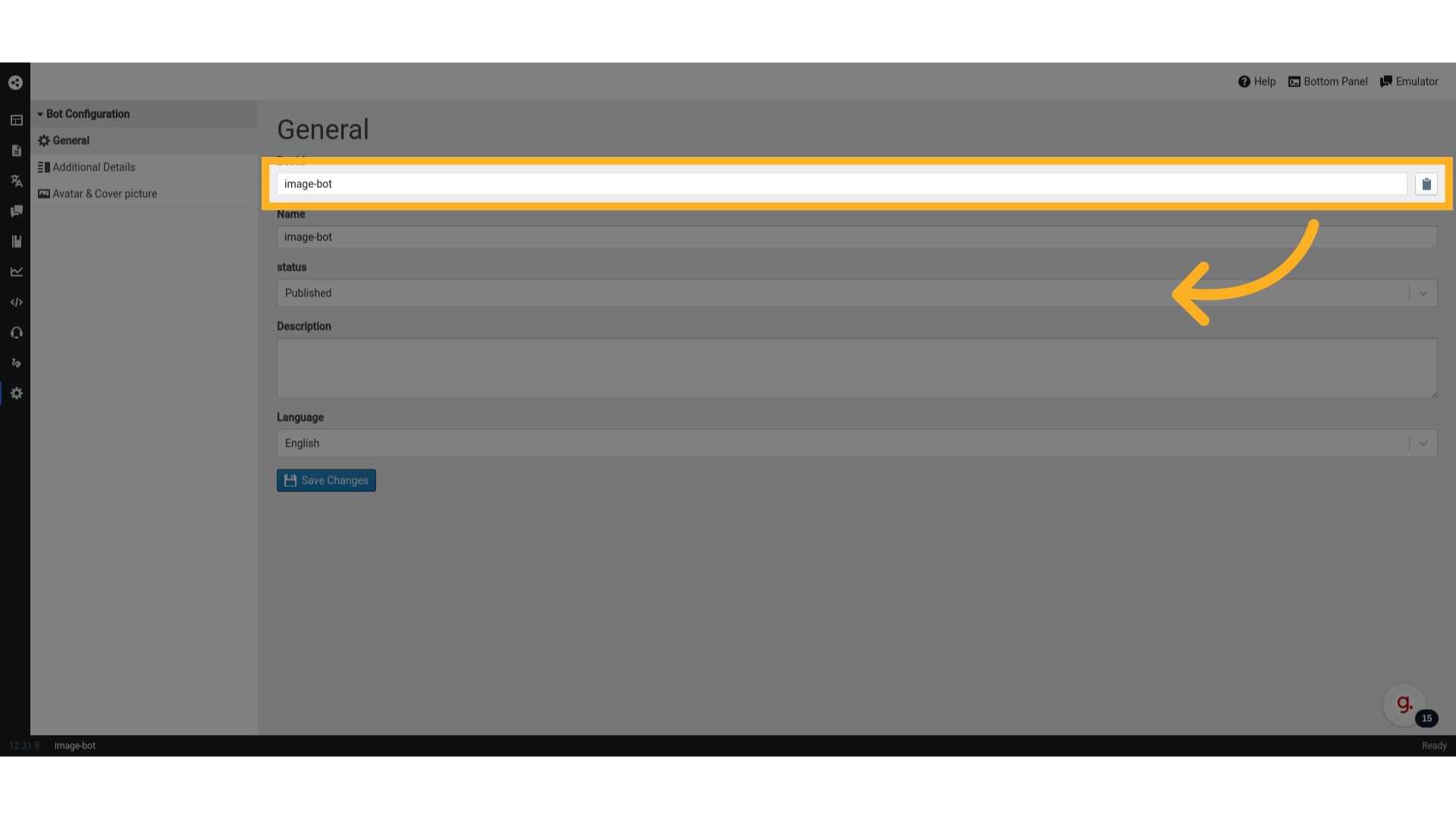
20 Preencher “https://lively-advanced-reptile.ngrok-free.app/api/v1/bots/image-bot/converse” #
Digite o texto desejado.
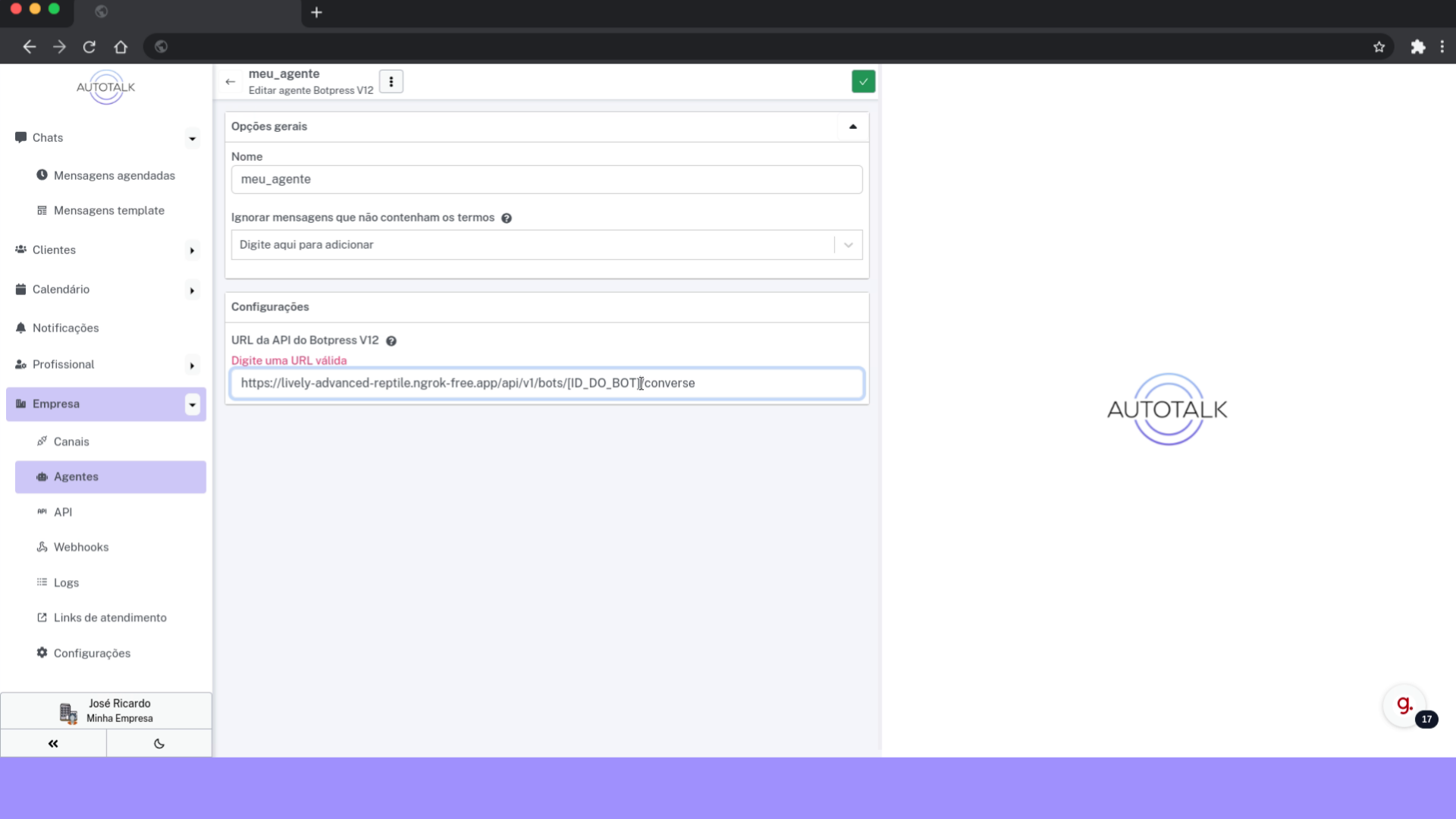
22 Salve seu novo agente #
Salve seu agente clicando no botão verde na parte superior da tela. O AutoTalk realiza um teste na URL configurada quando você apertar esse botão, então, se tiver algum erro na URL ele vai acusar agora.
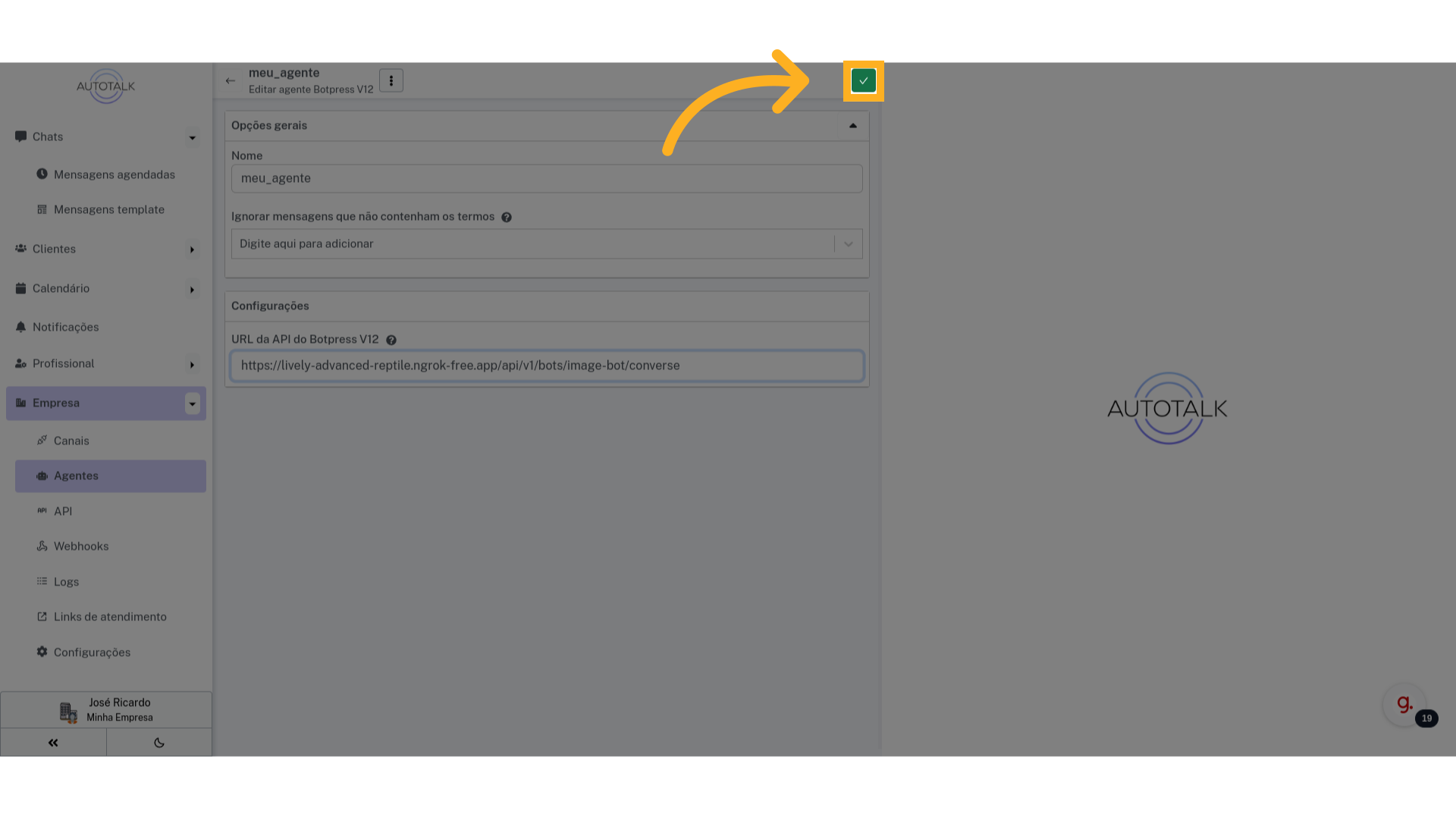
23 Volte para página anterior #
Certo, com tudo salvo, vamos definir esse agente como o agente padrão. Clique no botão para voltar para página anterior
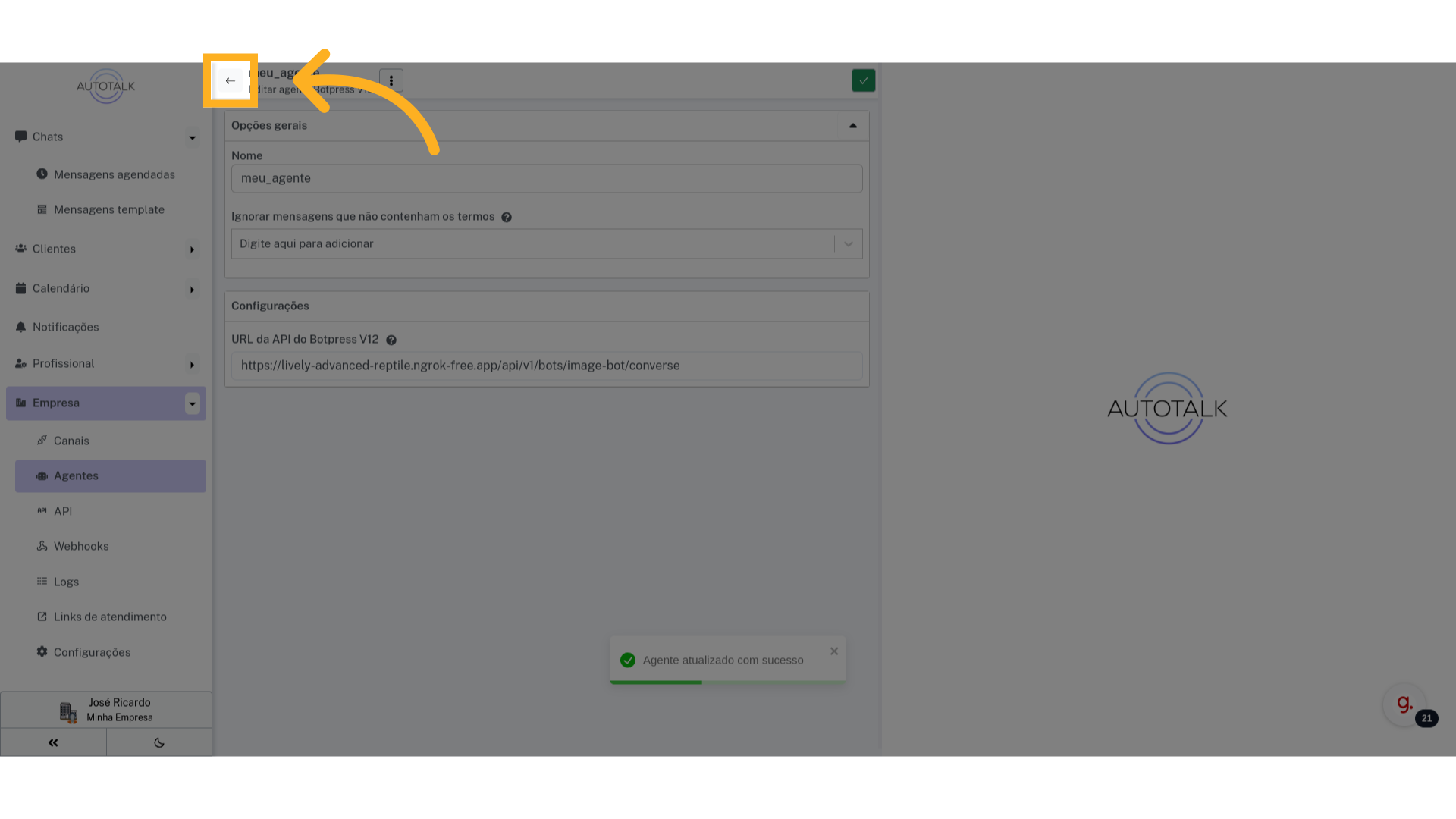
27 Vamos testar o nosso novo agente #
Para testar seu novo agente clique no botão verde com ícone de “play”.
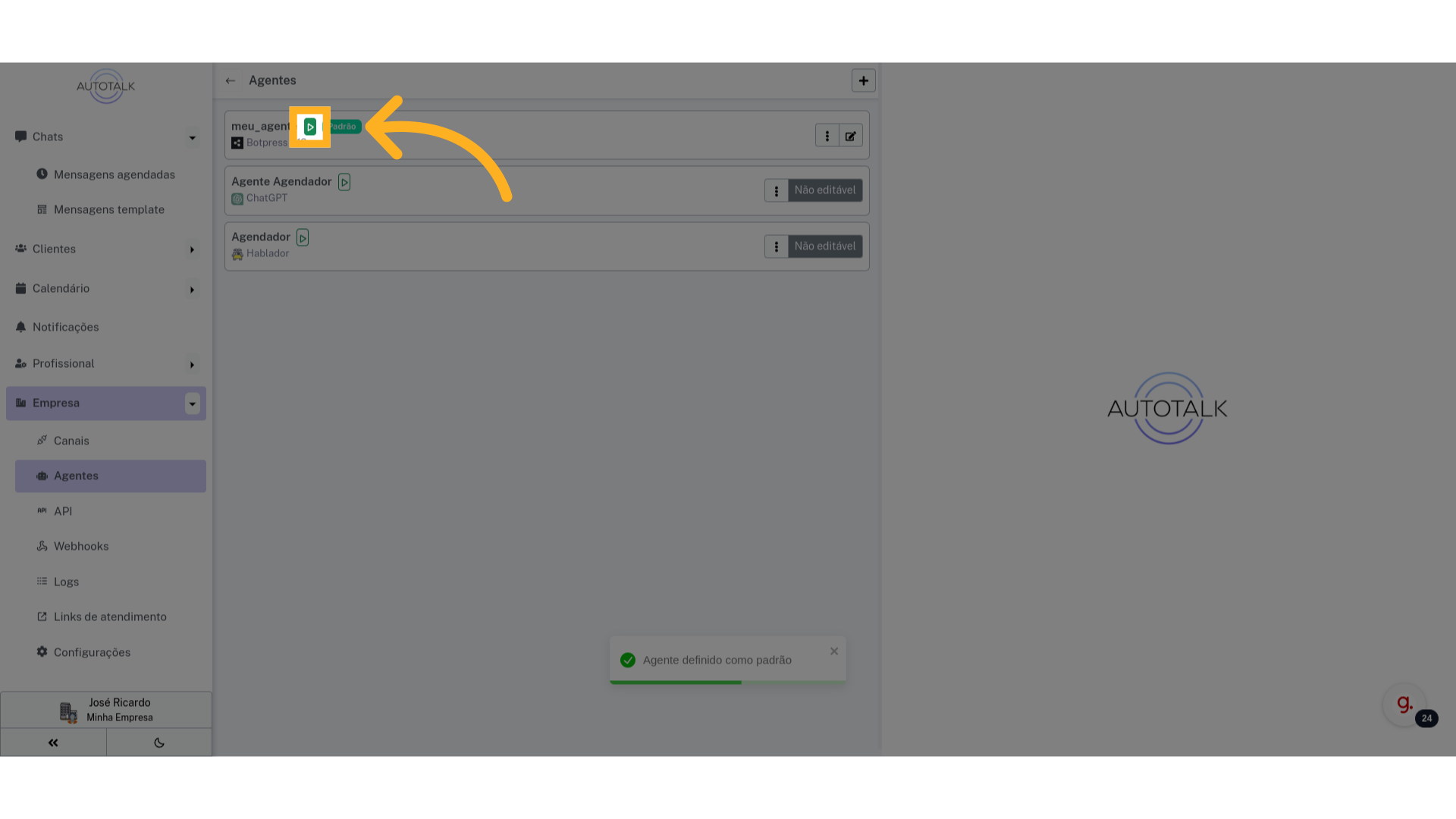
28 Uma nova área com um chat será aberta #
Uma nova área na parte direita da janela vai ser aberta. Vamos usar ela para testar nosso novo agente.
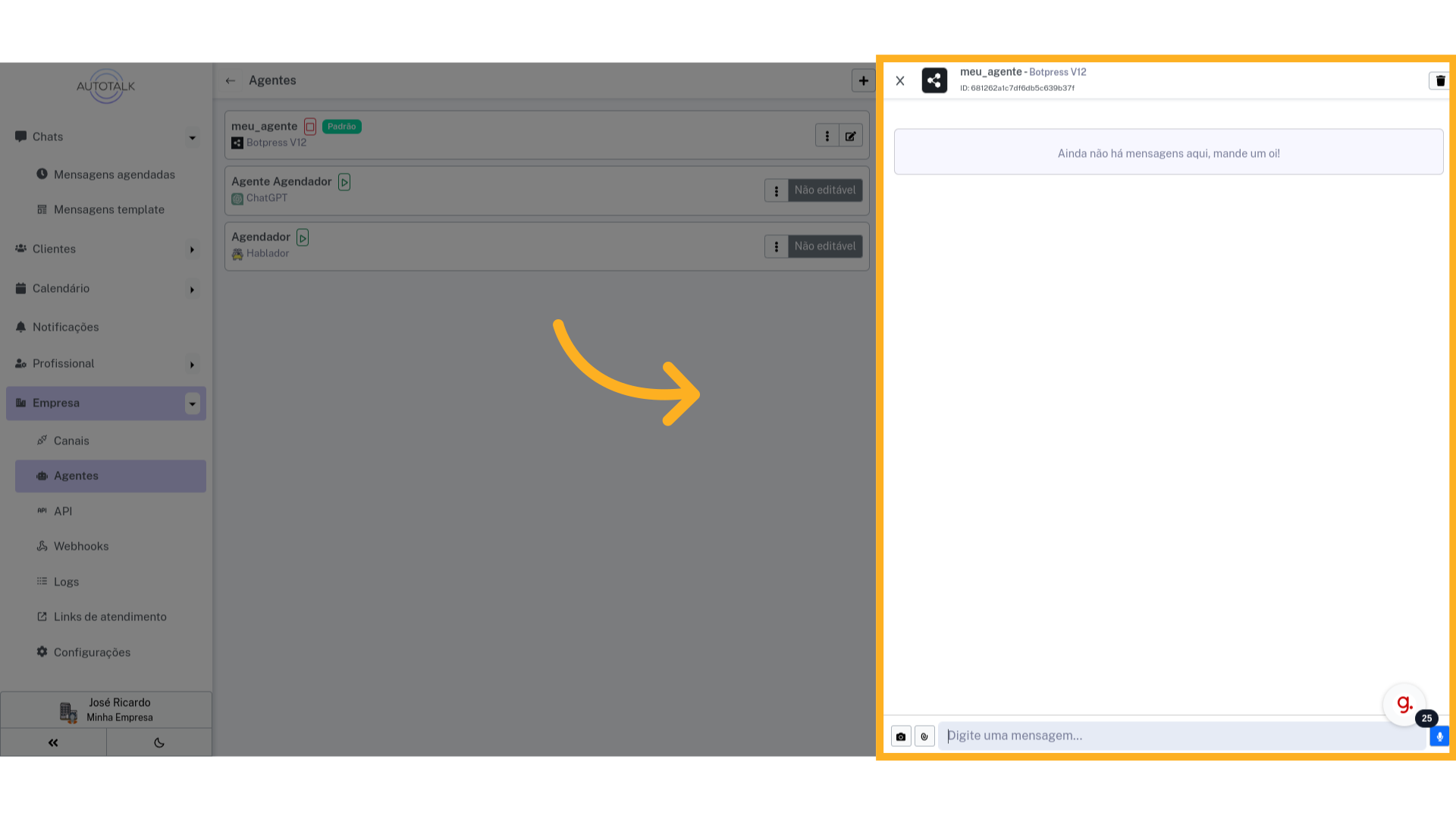
31 Verfique se o agente responde #
Verifique se o agente responde corretamente. No nosso exemplo deu tudo certo!
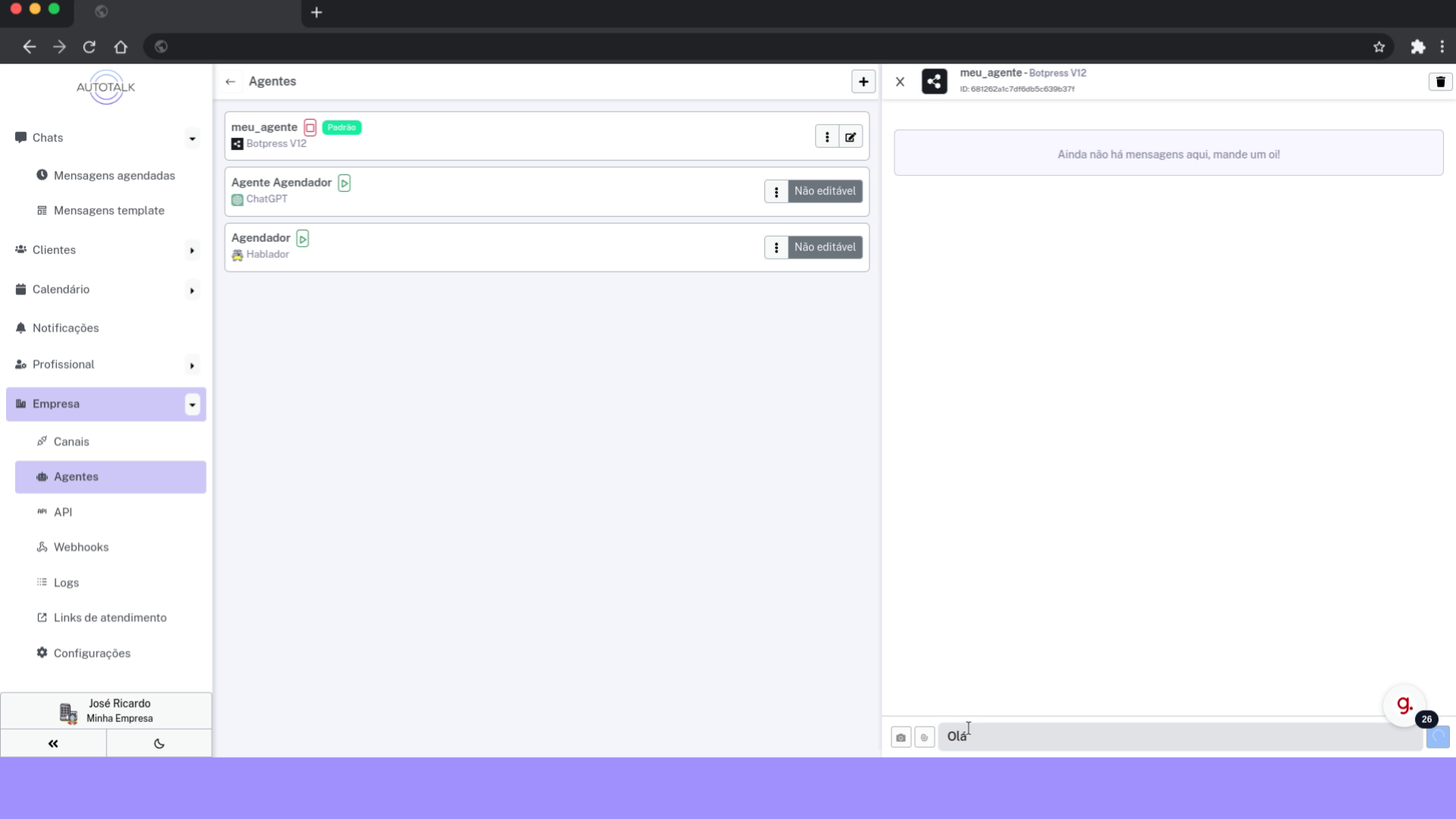
Este guia detalhou os passos necessários para integrar um agente Botpress V12 no AutoTalk. Caso ainda existam dúvidas ou você enfrente problemas, entre em contato com o suporte.
Guia 2: Conectar o canal Html #
Este guia aborda a integração de um agente em uma página HTML utilizando o Autotalk.
3 Clique no botão para inciar a criação de um novo canal #
Clique no botão com o símbolo “+” na parte superior da tela para iniciar o processo de adição de um novo canal.
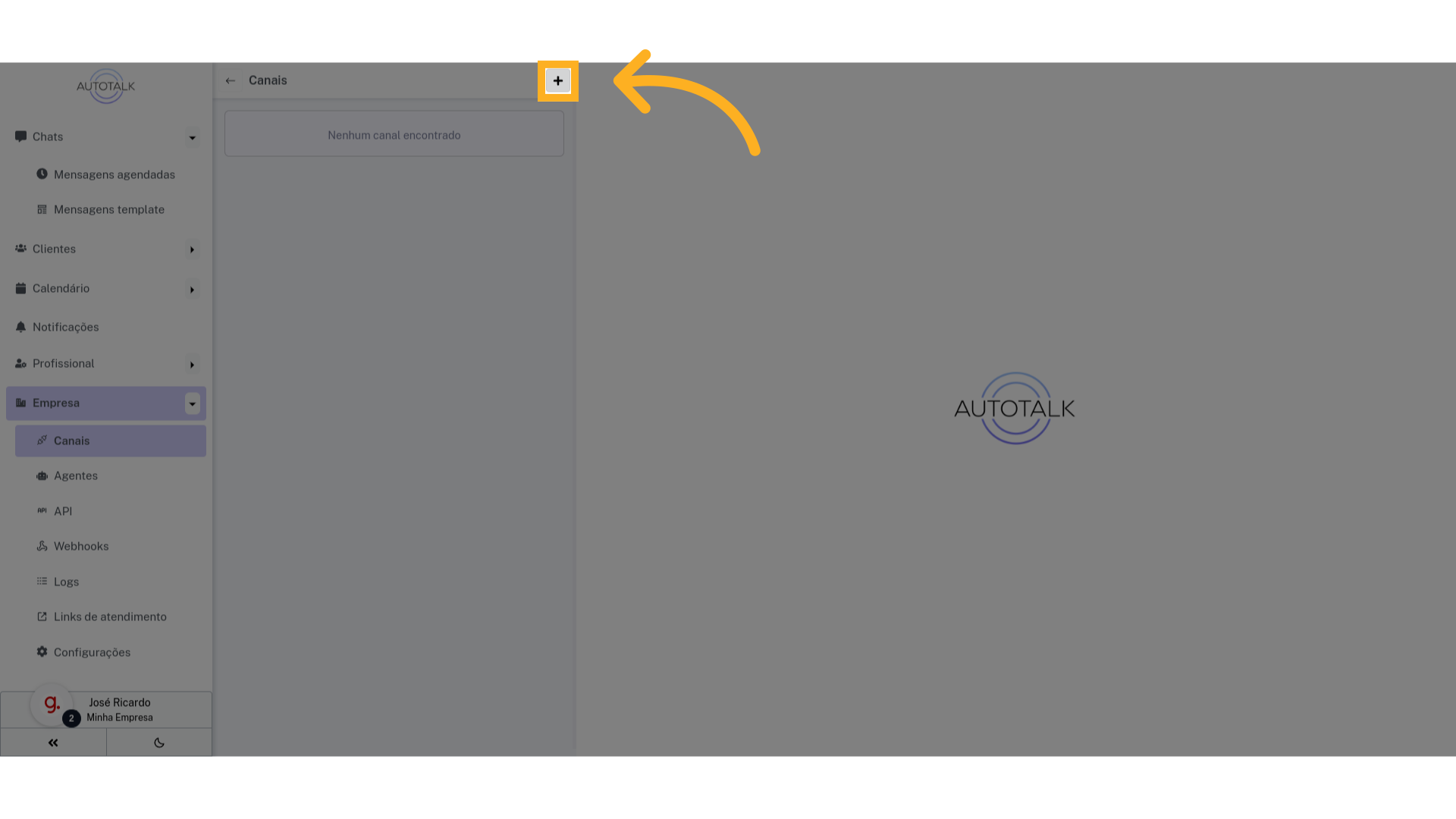
5 Clique em “AutoChat” #
Como estamos integrando um agente em uma página HTML, precisamos escolher a opção AutoChat
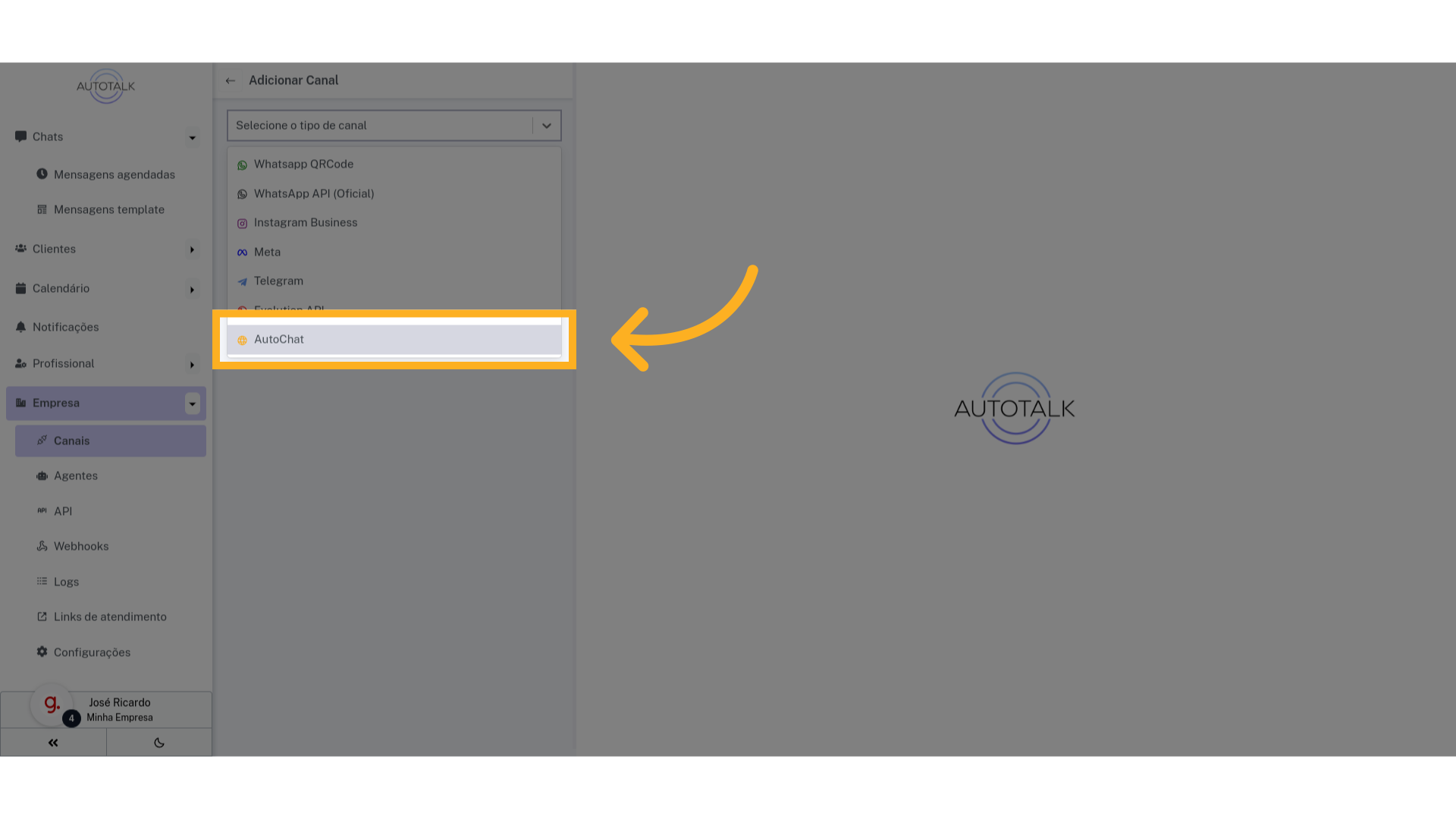
8 Abra o código do Chat Integrado #
Para ter acesso ao código do chat embutído clique em “Chat Integrado”.
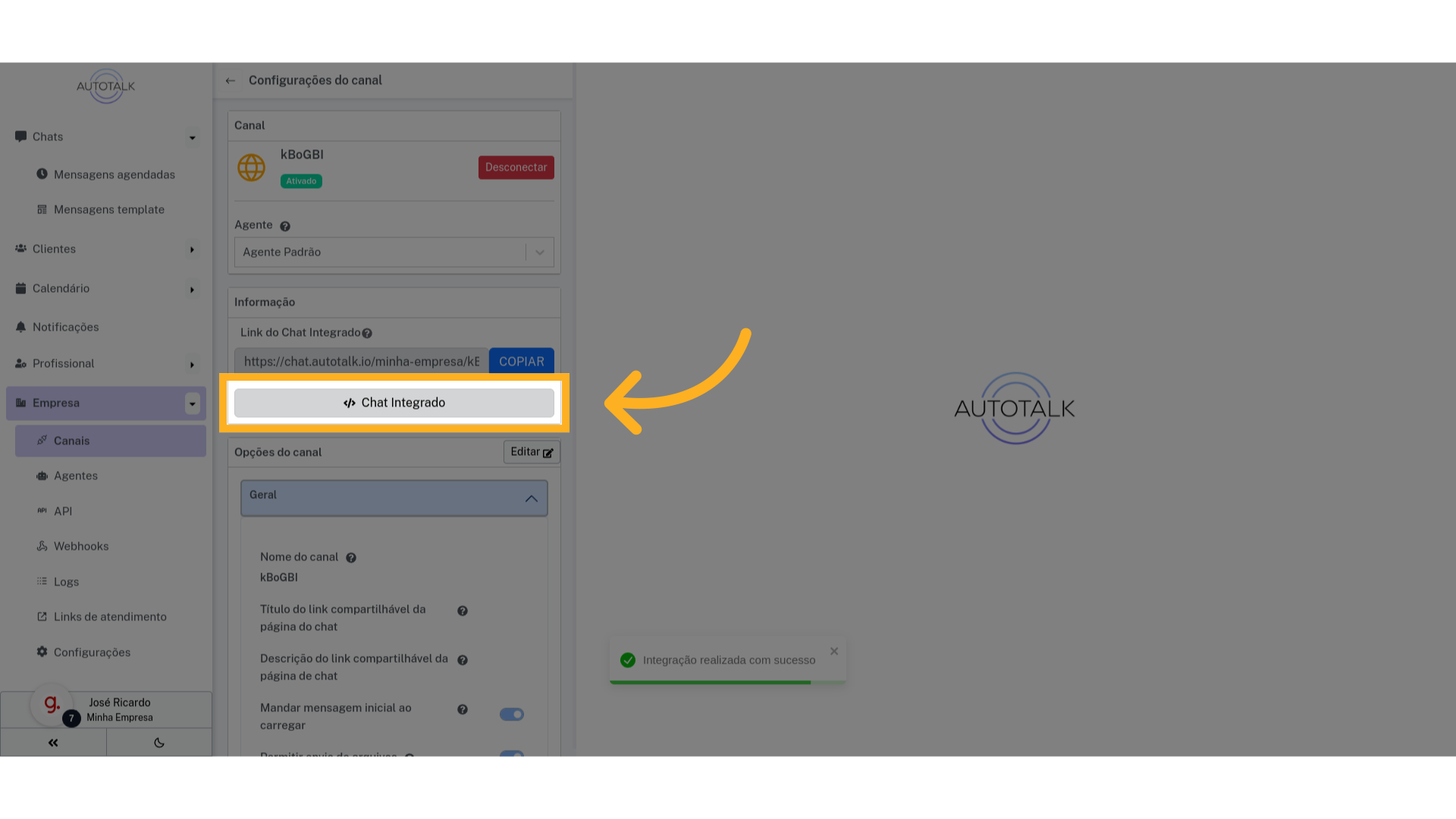
9 Esse é o código do seu chat embutido #
Esse é o código do seu chat embutido, você pode colocar ele em qualquer página HTML.
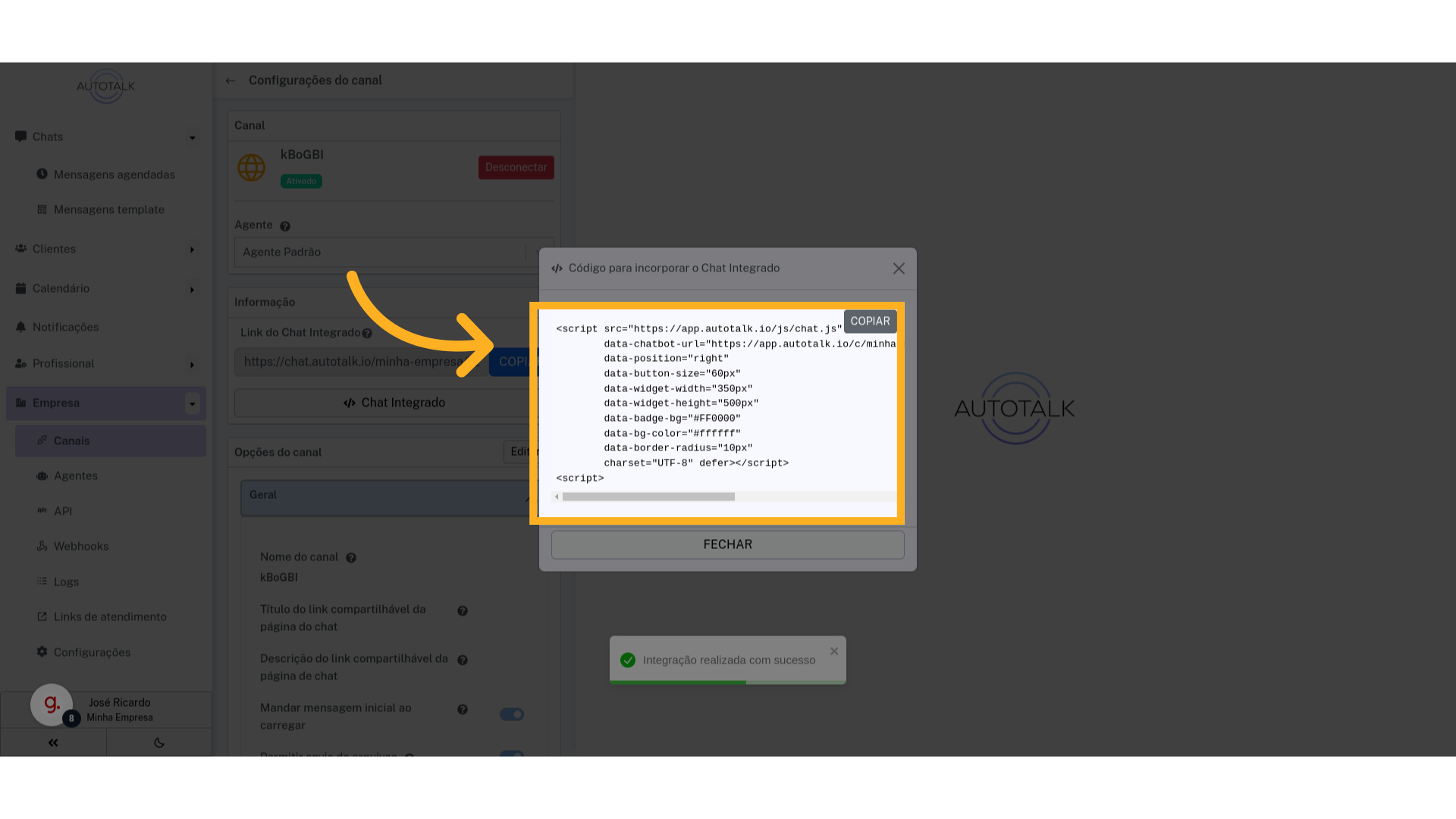
11 Vá até sua página HTML #
Vá até a sua página HTML, no nosso caso, estamos trabalhando em uma página de um Pet Shop.
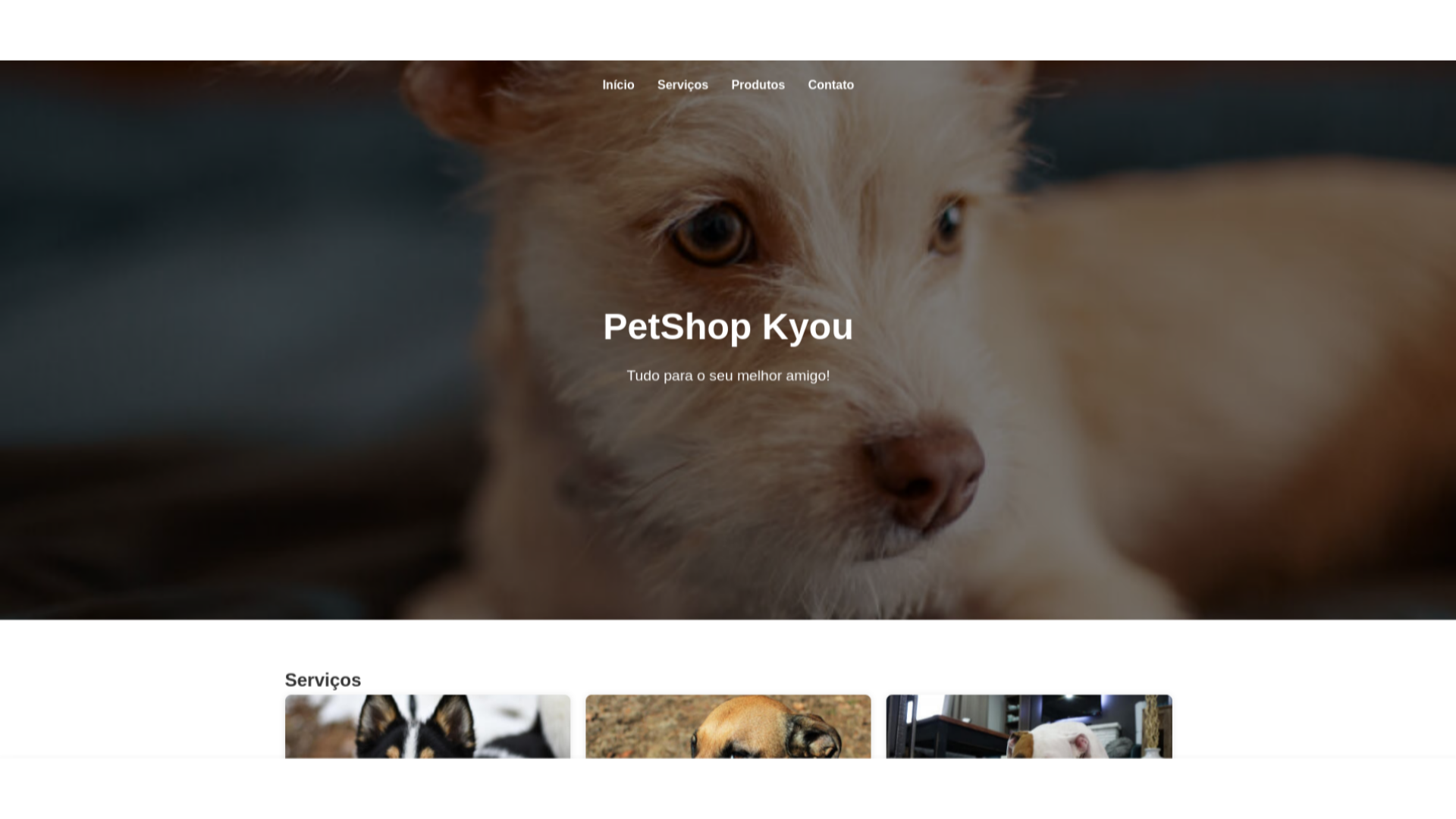
13 Cole o código copiado #
E cole o código copiado nos passos anteriores antes do fechamento da tag body.
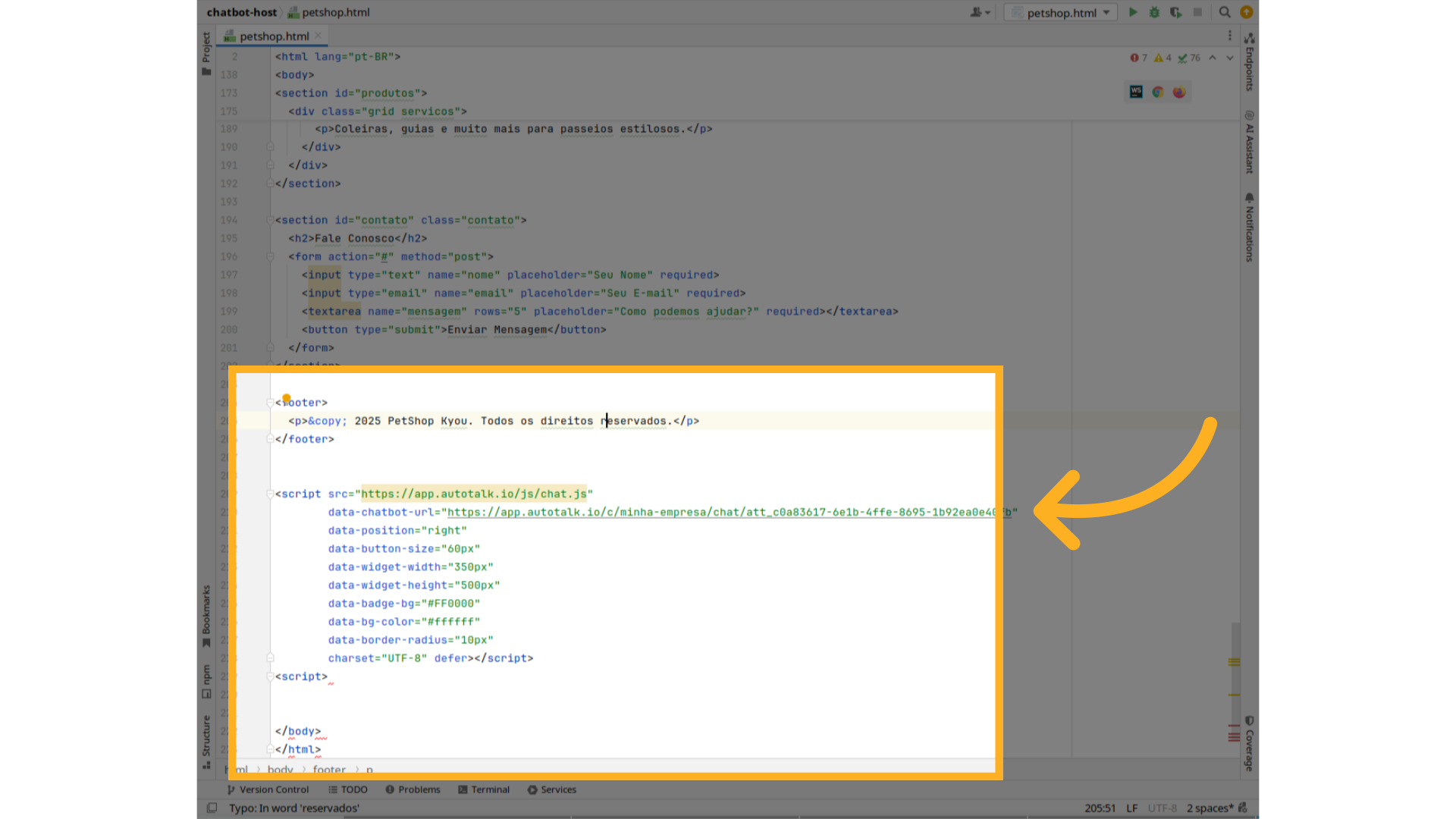
14 Atualize sua página #
Atualize a página, e você verá que agora haverá um ícone na parte inferior direita.
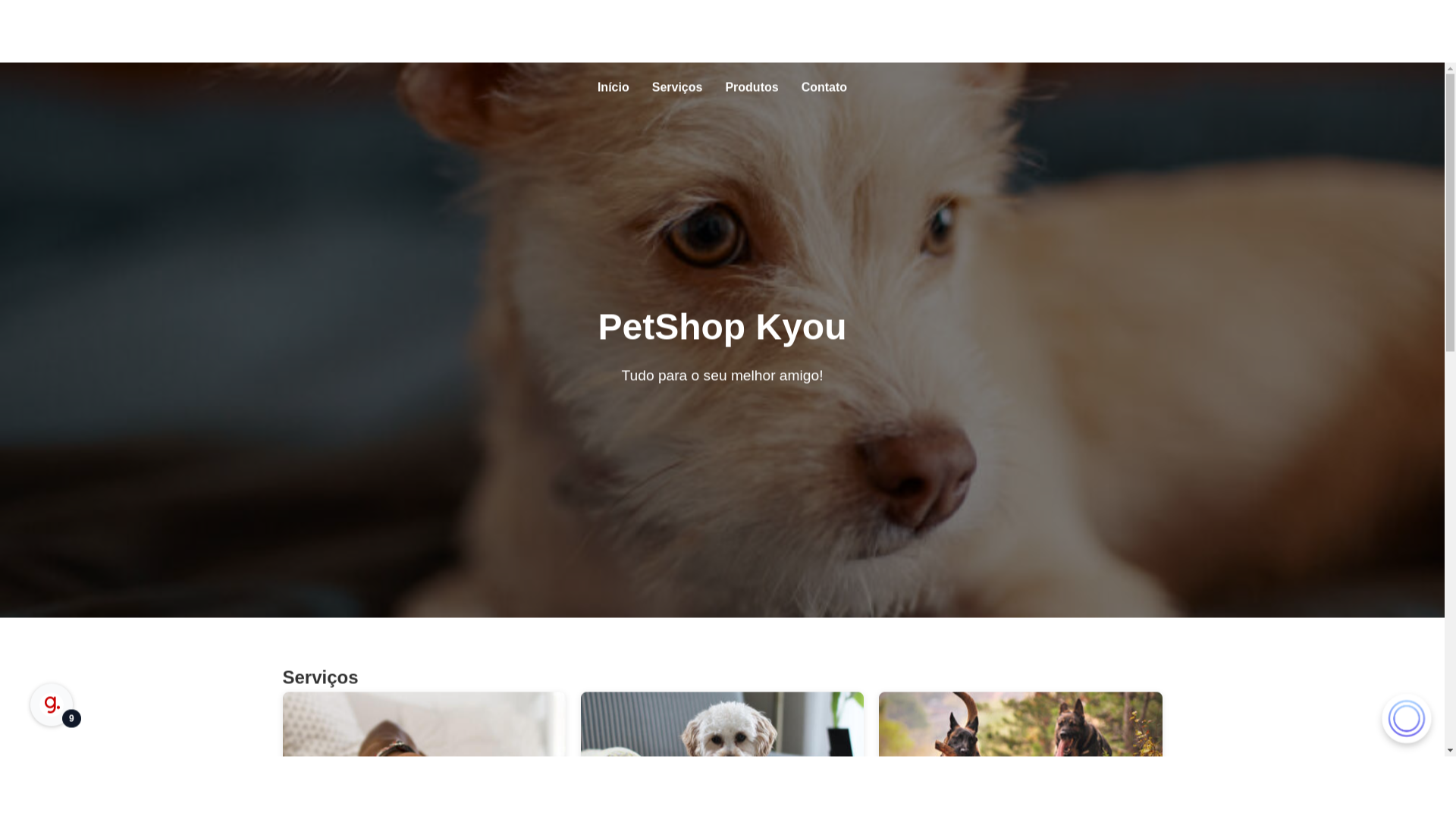
18 Volte para o AutoTalk #
Vamos voltar para o AutoTalk e verificar se a mensagem foi recebida com sucesso.
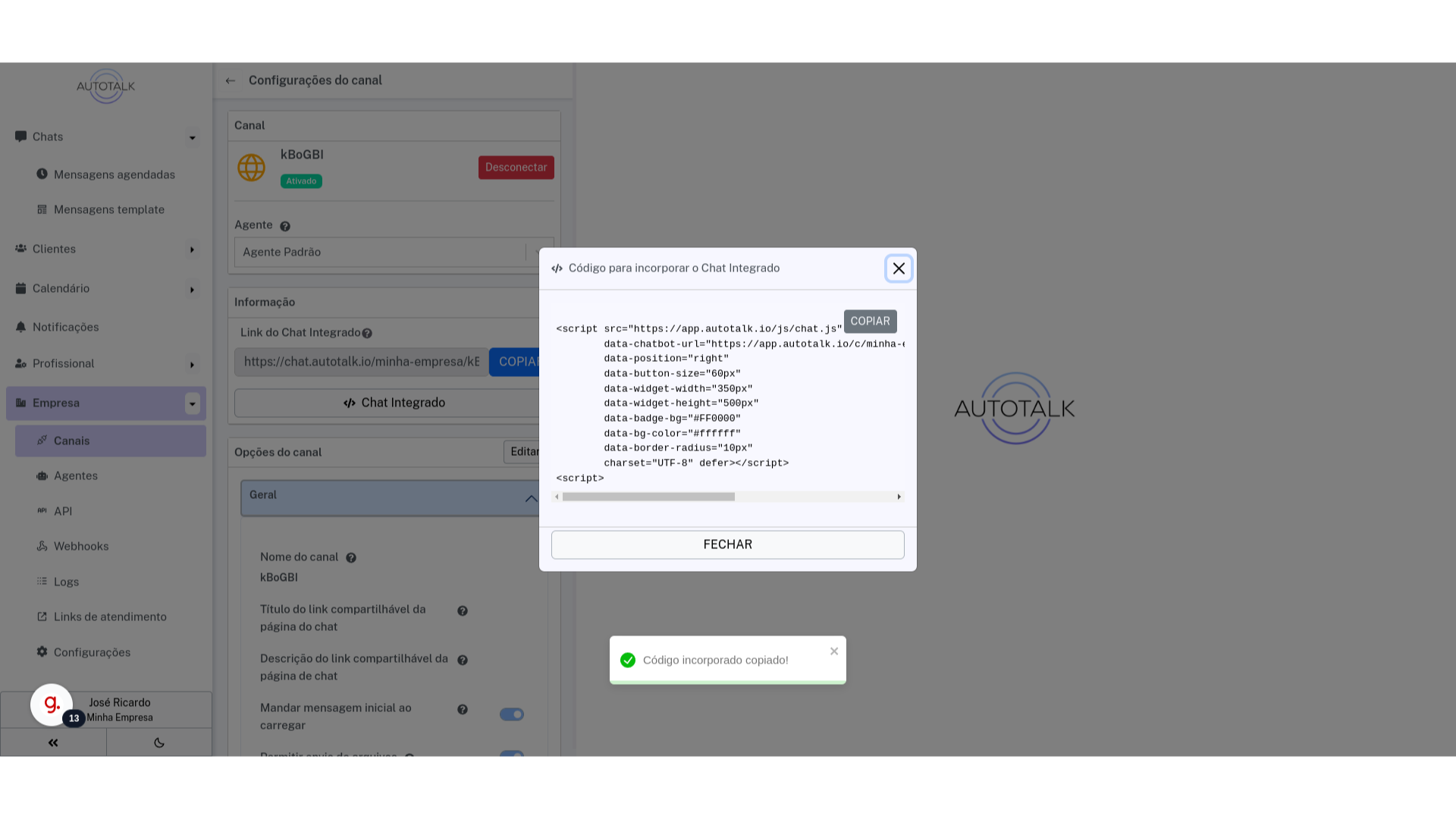
20 Verificando a mensagem recebida #
A mensagem foi recebida com sucesso, e respondida pelo agente padrão configurado na nossa empresa!
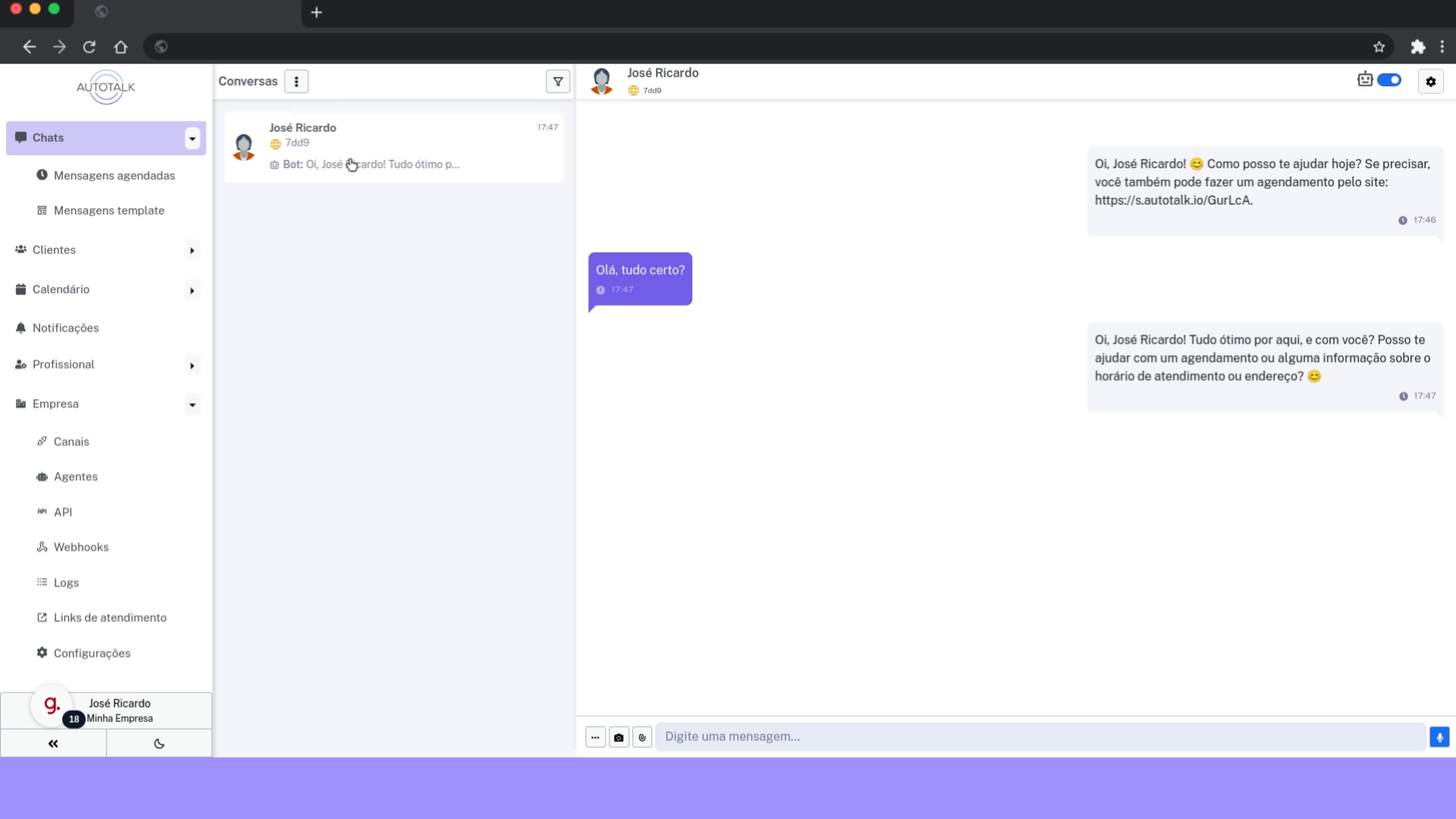
O guia cobriu os passos necessários para integrar com sucesso um agente em uma página HTML usando o Autotalk, incluindo a configuração do chat integrado e a interação com o agente. Caso você ainda tenha dúvidas, não hesite em entrar em contato com o suporte.